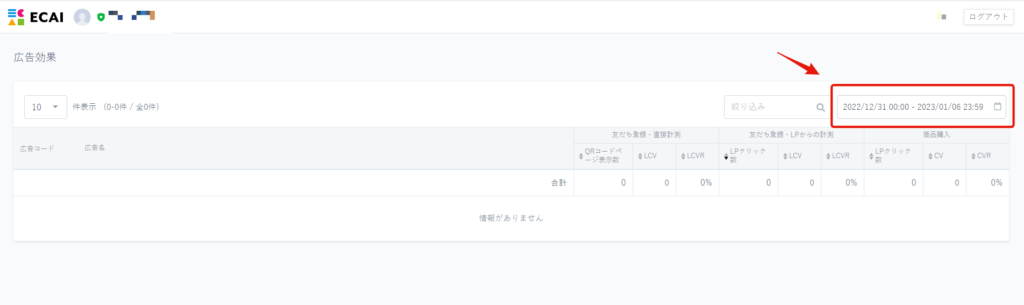「会員>会員リスト」「1:1トーク」から選択した対象ユーザーのリッチメニューを外す(表示しない)ことができるようになりました!
これによりリッチメニュー表示が必要なくなったユーザーに対し「リッチメニューをなにも表示させない」ということが可能になります。
▼仕様
【1】リッチメニューのデフォルト設定がされている場合は、デフォルト設定がされているリッチメニューに切り替わる 【2】リッチメニューを全く表示させたくない場合は、リッチメニューのデフォルト設定を「なし」にしてからリッチメニューを外す手順を行う 【3】複数ユーザー、全ユーザーに対し一斉にリッチメニューを外す場合は、「会員>会員リスト」から行う
▼「会員>会員リスト」からリッチメニューを外す手順
①会員
↓
②会員リスト
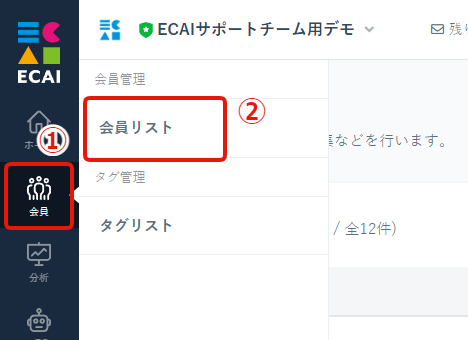
↓
➂対象ユーザーにチェックを入れる
↓
④リッチメニューを外す
↓
⑤外す
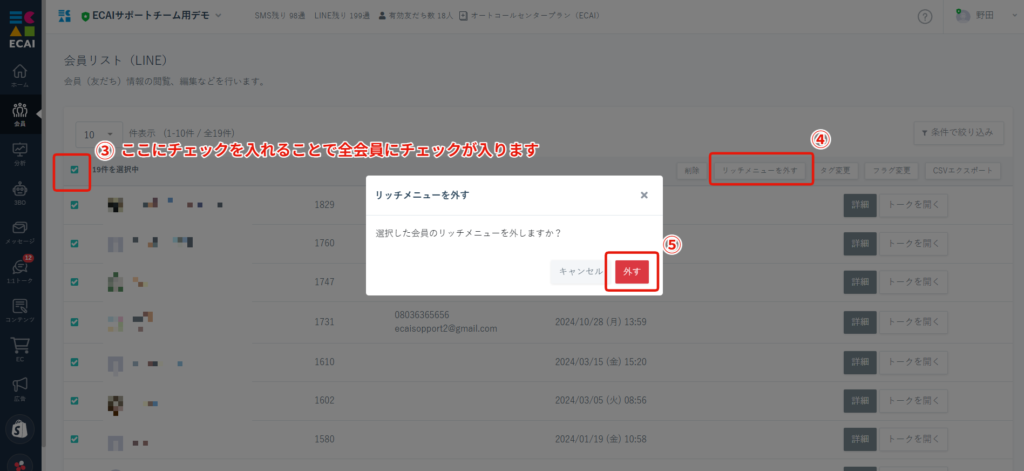
▼「1:1トーク」からリッチメニューを外す手順
リッチメニューを外す対象が1人2人など少ない場合は「1:1トーク」からリッチメニューを外す方が効率的です
①1:1トーク
↓
②対象ユーザーを選択
↓
➂表示中リッチメニュー「編集」
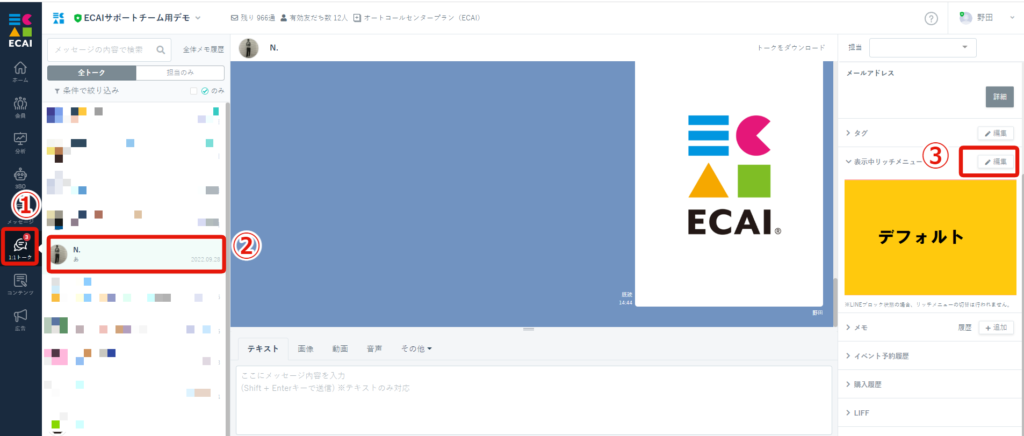
↓
④リッチメニューを選択
↓
⑤リッチメニューを外す「選択」
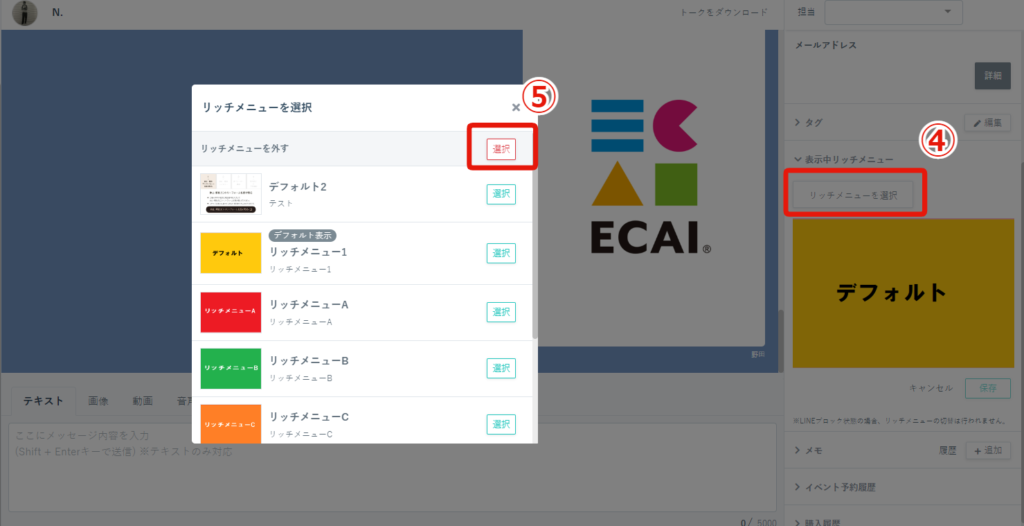
▼リッチメニューのデフォルト表示を「しない」に変更する手順
①デフォルト表示のリッチメニューを「編集」

↓
②リッチメニューのデフォルト設定「しない」
↓
➂保存する
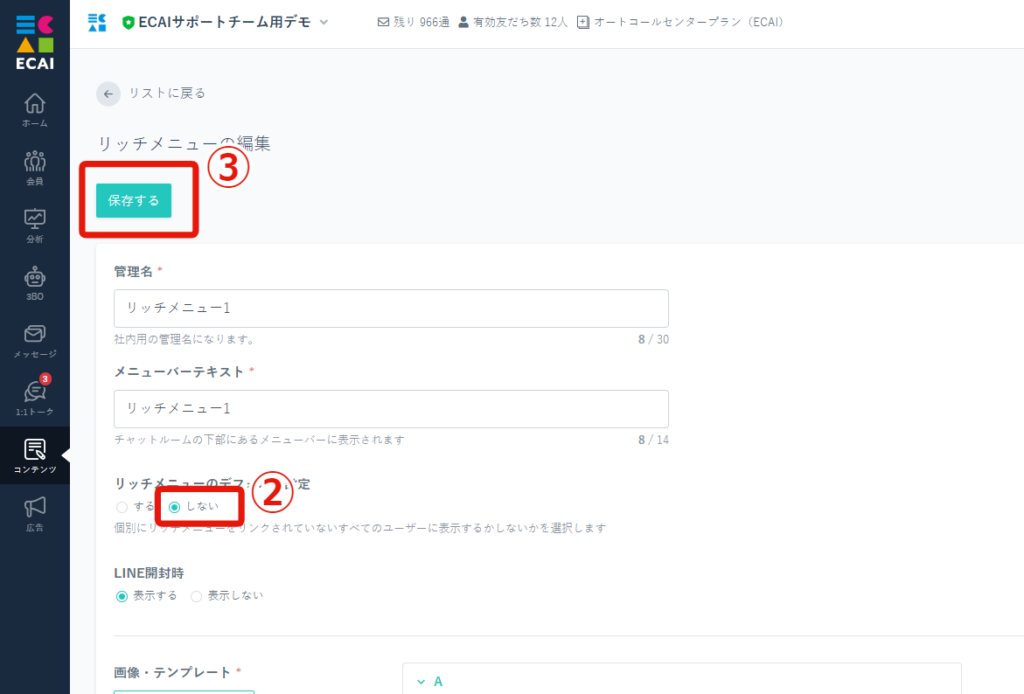
楽天RMSとのカート連携で、発送日を起点にステップメッセージを送信できるようになりました!
■目的
アップセルを促すメッセージ、発送完了メッセージを送り売上アップに繋げるため。
■セット所要時間
楽天RMSとの連携が終わっていない方(⓪〜⑭):30分
楽天RMSとの連携が終わっている方(①〜⑭):5分
▼使用例
【使用例①】 単品購入のお客様に対し、発送完了日の○日後〇〇:〇〇に「定期コース」継続を促すメッセージを送信(ステップ配信可能) 【使用例②】 通常定期のお客様に対し、発送完了日の○日後〇〇:〇〇に「3個まとめ定期コース」へのアップセルを促すメッセージを送信(ステップ配信可能) 【使用例③】 発送回数別に、毎回発送完了メッセージをLINEで送信(ステップ配信可能)
▼仕様(6つ)
【1】楽天RMSとのAPI連携をしないと使用できません。 ┗楽天RMSとのAPI連携方法はこちら> 【2】配信時間は0日後・1日後以降どちらであっても指定時間に配信する仕様となります。 ※何時間何分後ではありません。 【3】発送日の取得にはタイムラグが発生しますので、配信時間の設定は「1日後の06:00」よりあとの日時をご設定ください。 【4】発送日は楽天RMS、受注管理>注文検索>編集から確認できる注文データ単位の「発送日」を参照しています。 【5】発送日をトリガーとしているため、カートへ発送日を登録した際に過去日であっても配信時間が経過していなければメッセージ配信されます。 ┗例)当日を11/26だとして発送日が11/25、カートへ発送日を登録したのが11/26、配信時間が「2日後の18:00」だった場合は11/27の18:00にメッセージ配信がされます
■セット手順
⓪楽天RMSとのAPI連携
┗楽天RMSとのAPI連携方法はこちら>
↓
①メッセージ
↓
②引上フォローメッセージ
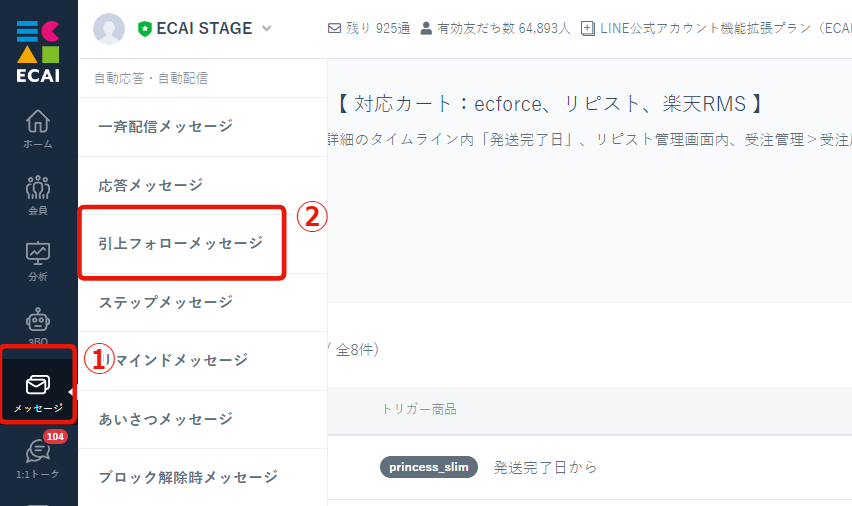
↓
➂追加
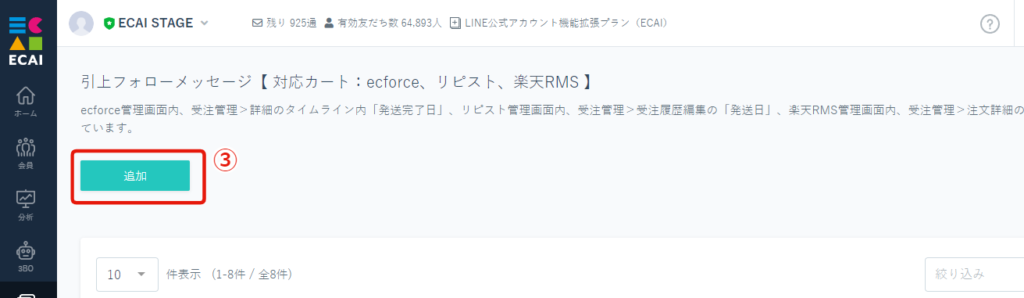
↓
④メッセージ管理名
↓
⑤ステータス
※オンにしないとメッセージ配信されません
↓
⑥トリガー商品
※楽天RMSで連携された商品が選択できます
↓
⑥-1 定期回数を指定する
※単品商品の際はチェックを付けない
※定期回数ごとに毎回発送メールを送る際は1回目〜必要回数分まで全て作成ください
↓
⑦ターゲット
※絞り込みを選択すると「タグ」「フラグ」で絞り込みが可能
↓
⑧高度な設定
※同じトリガー商品の「引上フォローメッセージ」が2つ以上あった場合の配信順を設定できます
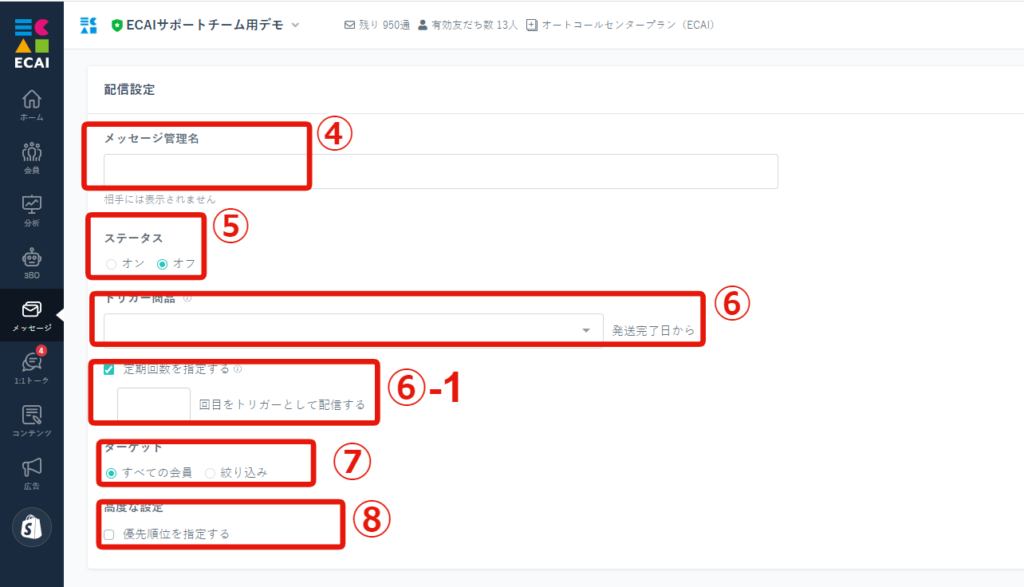
↓
⑨発送完了日からメッセージを配信するまでの日時を設定
※発送完了日の取得にはタイムラグがあるため「1日後の06:00」よりあとの日時をご設定ください
↓
⑩高度な設定
※タグの付与・削除、リッチメニュー変更、ポイント付与・削除が可能
↓
⑪メッセージを設定
↓
⑫メッセージ吹き出しを追加する場合にクリックする
↓
⑬シナリオ(異なる配信時間のメッセージ)を追加する場合にクリックする
↓
⑭「保存する」をクリックし完了
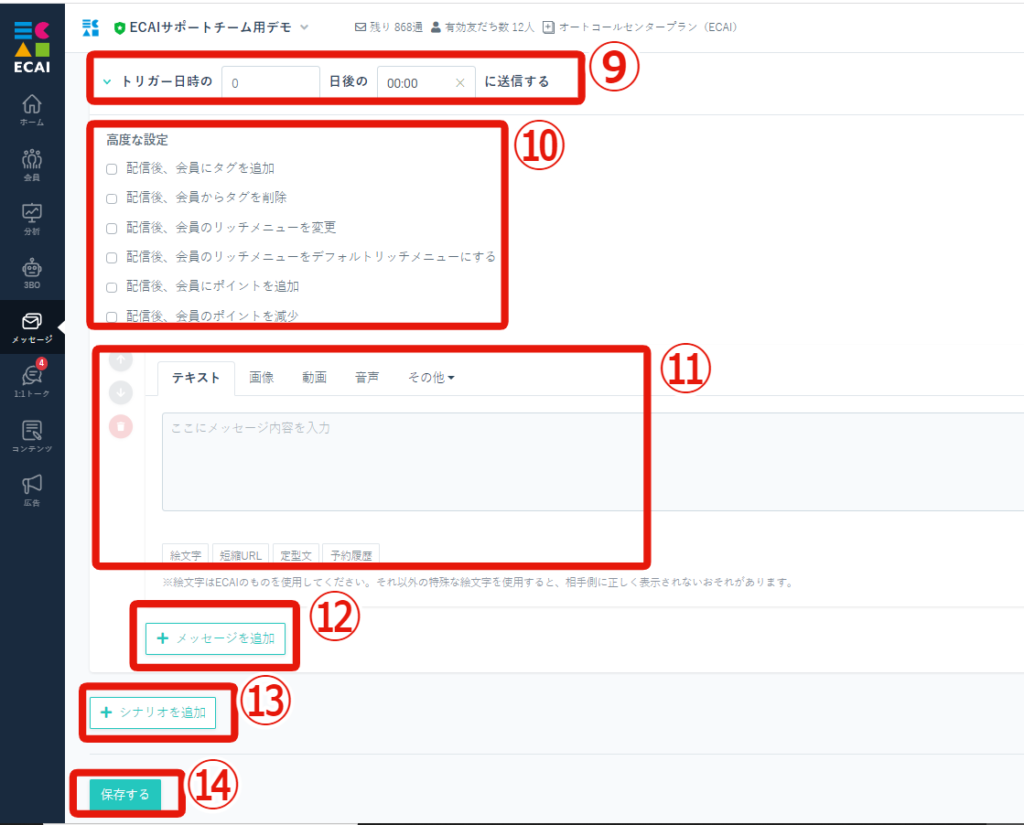
—広告コード設定画面—
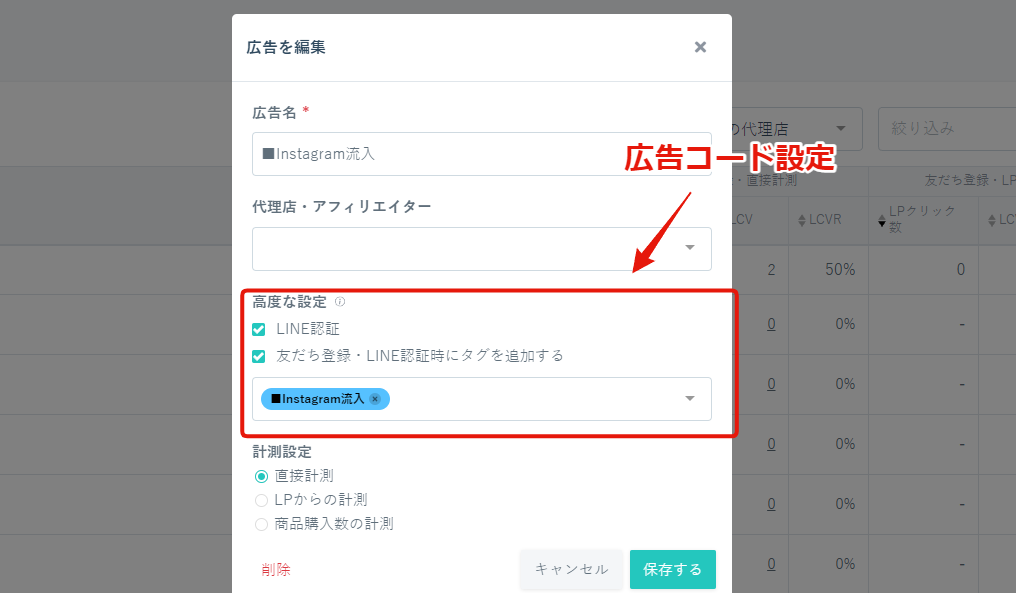
■目的
広告コード設定で「LINE認証」にチェックし、LINE認証時に追加されるタグをトリガーとしてステップメッセージを設定している際に、新規ユーザーに対して「0分後」のメッセージ送信が可能になりました!
これにより新規ユーザーに対しても「0分後」にステップメッセージ送信ができるため、メッセージの既読率や反応率アップに期待できます!
※上記新規機能を使用するにはLINEログインチャネルにて追加設定が必要なため「セットの流れ」をご確認ください
—今までの仕様—
「LINE認証」にチェックを入れることで、新規ユーザー以外(既に友だち登録しているユーザー)にも友だち追加URLをタップした際にタグを付けることができましたが、新規ユーザーに対し「0分後」のステップメッセージを送ることができず最短「1分後」のステップメッセージしか送ることができませんでした(2023年4月6日まで)
■セット所要時間
5分
■セットの流れ
①LINE Developers>LINEログイン
┗LINE Developers:https://developers.line.biz/ja/
↓
②コンソール
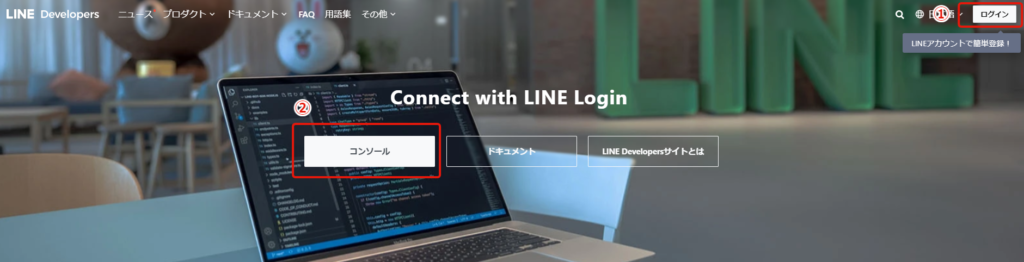
↓
➂プロバイダー選択
↓
④対象のLINEログインチャネルを選択
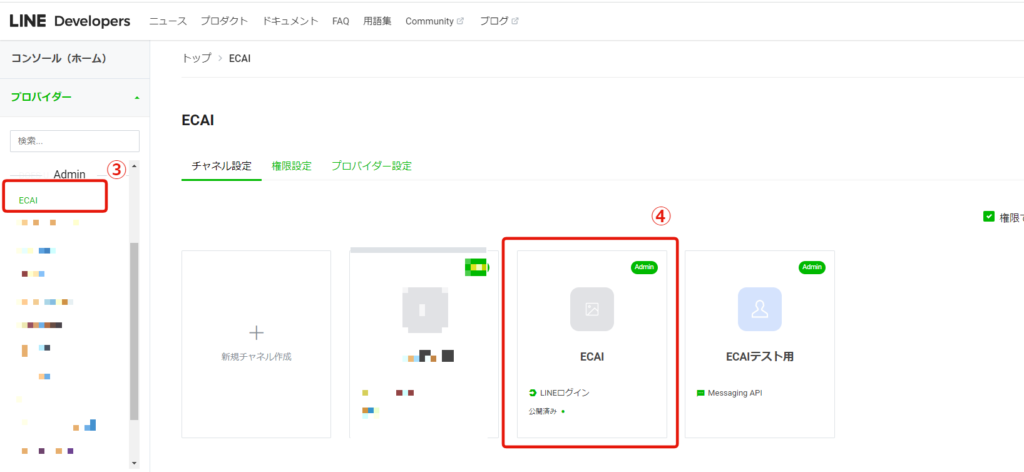
↓
⑤チャネル基本設定
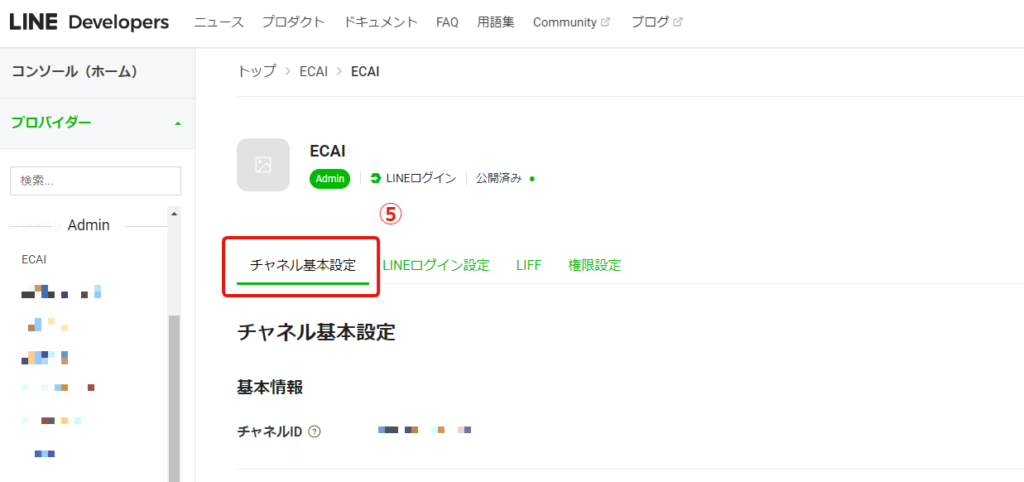
↓
⑥リンクされたボットの「編集」をクリック

↓
⑦プルダウンからボット(BOT)を選択。
┗BOTとはLINE公式アカウントを指します。作成したLINEログインチャネルを使用するBOTを1つ選択してください。
↓
⑧「更新」

↓
⑨ECAI側のタグトリガーステップメッセージの配信時間を「0日後の00:00後に送信する」に変更し、0分後に送信する設定が完了です。
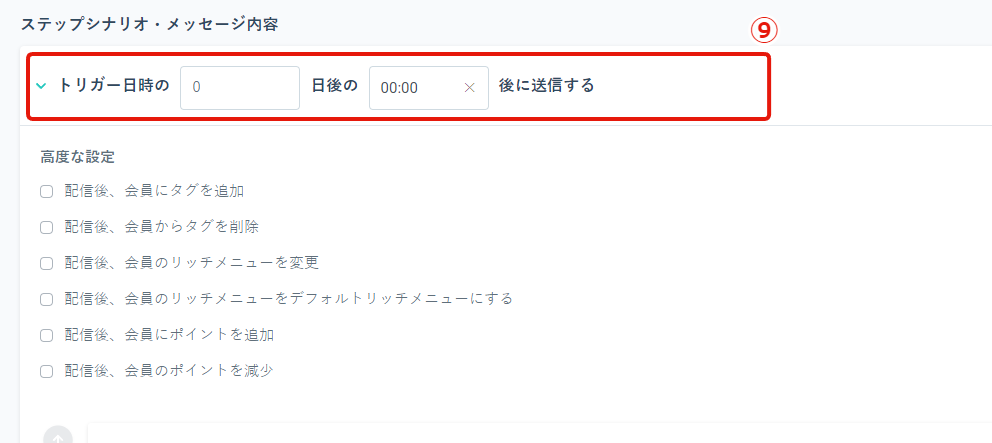
「ECAI側で会員削除>スマホ側でLINEブロックと削除」をし、再度広告コード付き友だち追加URLがLINE登録を行い0分後に送信できているか確認してからご使用ください。
┗ECAI側で会員削除>スマホ側でLINEブロックと削除の方法はこちら>
ecforceとのカート連携限定で、発送日を起点にステップメッセージを送信できるようになりました!
▼使用例
【使用例①】 単品購入のお客様に対し、発送完了日の○日後〇〇:〇〇に「定期コース」継続を促すメッセージを送信(ステップ配信可能) 【使用例②】 通常定期のお客様に対し、発送完了日の○日後〇〇:〇〇に「3個まとめ定期コース」へのアップセルを促すメッセージを送信(ステップ配信可能) 【使用例③】 発送回数別に、毎回発送完了メッセージをLINEで送信(ステップ配信可能)
▼仕様(6つ)
【1】ecforceとのAPI連携をしないと使用できません。 ┗ecforceとのAPI連携方法はこちら> 【2】配信時間は0日・1日以降であっても指定時間に配信する仕様となります。 ※何時間何分後ではありません。 【3】発送完了日の取得にはタイムラグが発生しますので、配信時間の設定は「1日後の06:00」よりあとの日時をご設定ください。 【4】発送完了日はecforce管理画面内、受注管理>詳細のタイムライン内「発送完了日」を参照しています。 【5】発送完了日をトリガーとしているため、カートへ発送完了日を登録した際に過去日であっても配信時間が経過していなければメッセージ配信されます。 ┗例)当日を11/26だとして発送完了日が11/25、カートへ発送完了日を登録したのが11/26、配信時間が「2日後の18:00」だった場合は11/27の18:00にメッセージ配信がされます
▼設定手順
①メッセージ
↓
②引上フォローメッセージ
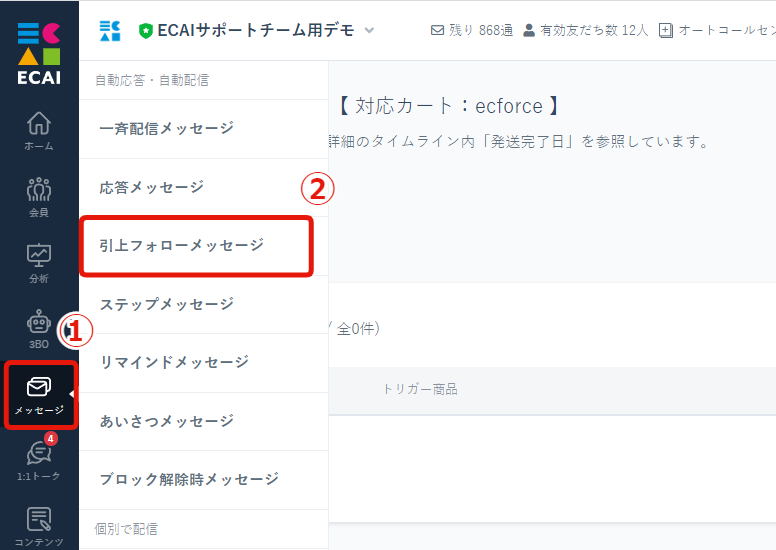
↓
➂追加
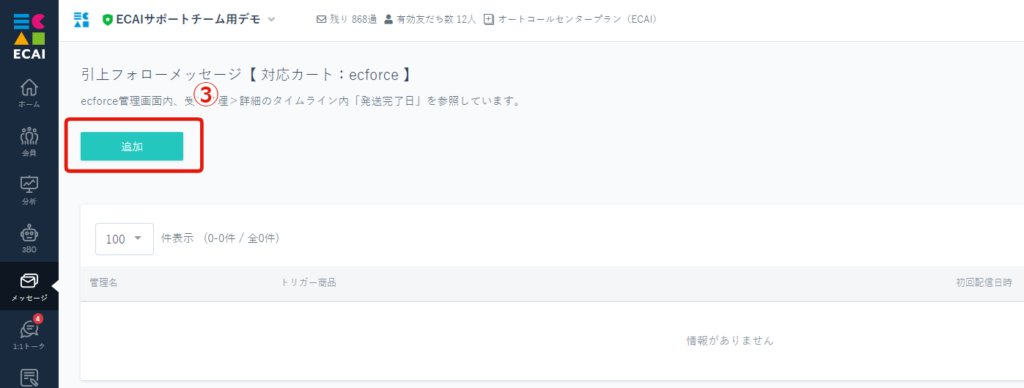
↓
④メッセージ管理名
↓
⑤ステータス
※オンにしないとメッセージ配信されません
↓
⑥トリガー商品
※ecforce連携された商品のみが選択できます
↓
⑥-1 定期回数を指定する
※単品商品の際はチェックを付けない
※定期回数ごとに毎回発送メールを送る際は1回目〜必要回数分まで全て作成ください
↓
⑦ターゲット
※絞り込みを選択すると「タグ」「フラグ」で絞り込みが可能
↓
⑧高度な設定
※同じトリガー商品の「引上フォローメッセージ」が2つ以上あった場合の配信順を設定できます
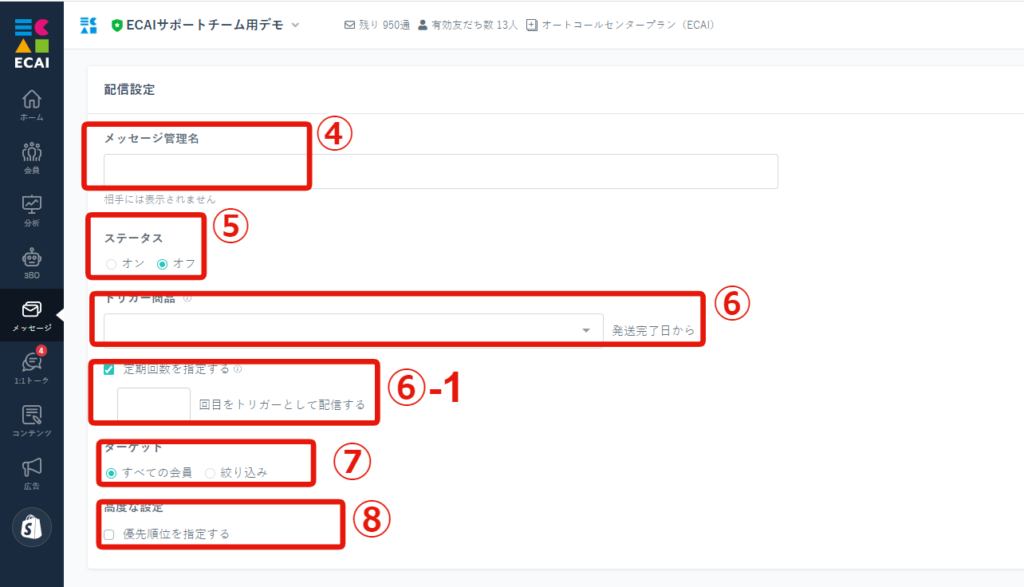
↓
⑨発送完了日からメッセージを配信するまでの日時を設定
※発送完了日の取得にはタイムラグがあるため「1日後の06:00」よりあとの日時をご設定ください
↓
⑩高度な設定
※タグの付与・削除、リッチメニュー変更、ポイント付与・削除が可能
↓
⑪メッセージを設定
↓
⑫メッセージ吹き出しを追加する場合にクリックする
↓
⑬シナリオ(異なる配信時間のメッセージ)を追加する場合にクリックする
↓
⑭「保存する」をクリックし完了
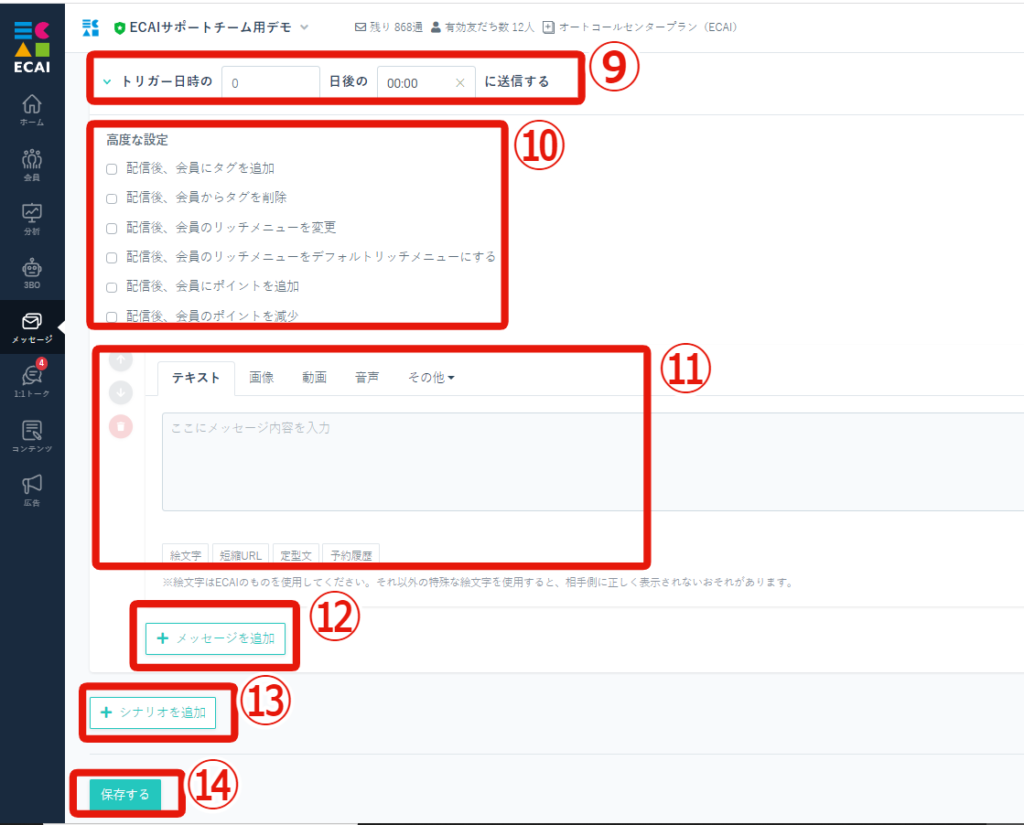
リピストとのカート連携限定で、発送日を起点にステップメッセージを送信できるようになりました!
■目的
アップセルを促すメッセージ、発送完了メッセージを送り売上アップに繋げるため。
■セット所要時間
リピストとの連携が終わっていない方(⓪〜⑭):30分
リピストとの連携が終わっている方(①〜⑭):5分
▼使用例
【使用例①】 単品購入のお客様に対し、発送完了日の○日後〇〇:〇〇に「定期コース」継続を促すメッセージを送信(ステップ配信可能) 【使用例②】 通常定期のお客様に対し、発送完了日の○日後〇〇:〇〇に「3個まとめ定期コース」へのアップセルを促すメッセージを送信(ステップ配信可能) 【使用例③】 発送回数別に、毎回発送完了メッセージをLINEで送信(ステップ配信可能)
▼仕様(6つ)
【1】リピストとのAPI連携をしないと使用できません。 ┗リピストとのAPI連携方法はこちら> 【2】配信時間は0日後・1日後以降どちらであっても指定時間に配信する仕様となります。 ※何時間何分後ではありません。 【3】発送日の取得にはタイムラグが発生しますので、配信時間の設定は「1日後の06:00」よりあとの日時をご設定ください。 【4】発送日はリピスト管理画面内、受注管理>編集から確認できる「発送日」を参照しています。 【5】発送日をトリガーとしているため、カートへ発送日を登録した際に過去日であっても配信時間が経過していなければメッセージ配信されます。 ┗例)当日を11/26だとして発送日が11/25、カートへ発送日を登録したのが11/26、配信時間が「2日後の18:00」だった場合は11/27の18:00にメッセージ配信がされます
■セット手順
⓪リピストとのAPI連携
┗リピストとのAPI連携方法はこちら>
↓
①メッセージ
↓
②引上フォローメッセージ
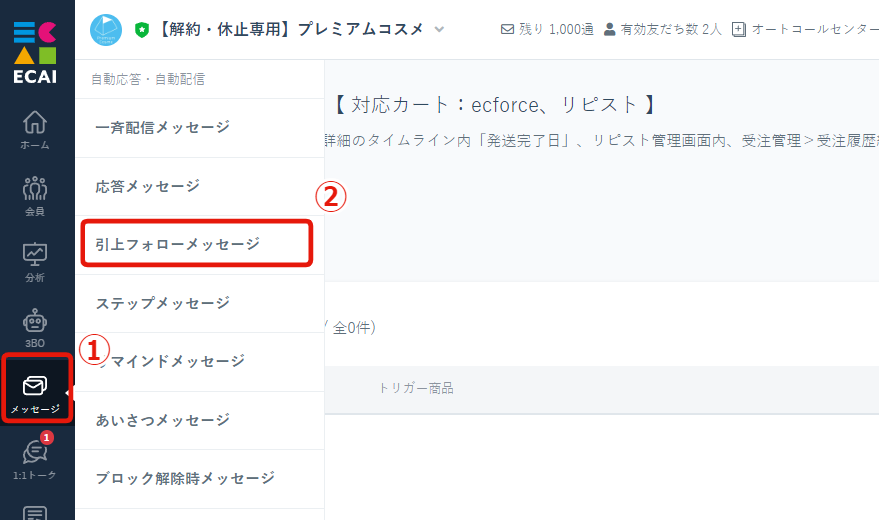
↓
➂追加
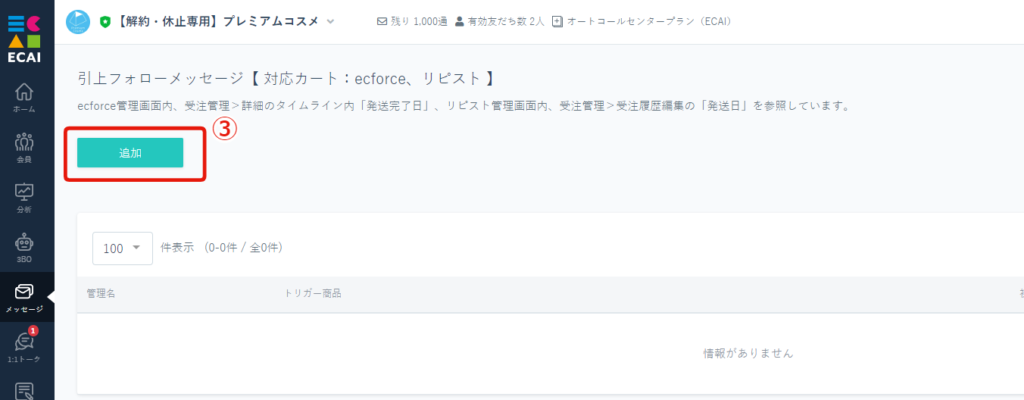
↓
④メッセージ管理名
↓
⑤ステータス
※オンにしないとメッセージ配信されません
↓
⑥トリガー商品
※リピストで連携された商品が選択できます
↓
⑥-1 定期回数を指定する
※単品商品の際はチェックを付けない
※定期回数ごとに毎回発送メールを送る際は1回目〜必要回数分まで全て作成ください
↓
⑦ターゲット
※絞り込みを選択すると「タグ」「フラグ」で絞り込みが可能
↓
⑧高度な設定
※同じトリガー商品の「引上フォローメッセージ」が2つ以上あった場合の配信順を設定できます
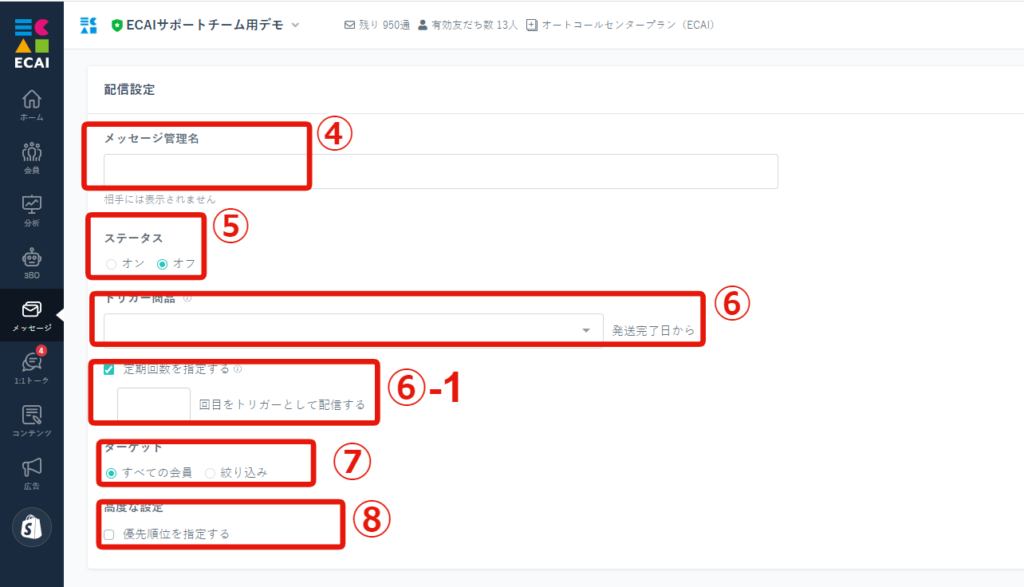
↓
⑨発送完了日からメッセージを配信するまでの日時を設定
※発送完了日の取得にはタイムラグがあるため「1日後の06:00」よりあとの日時をご設定ください
↓
⑩高度な設定
※タグの付与・削除、リッチメニュー変更、ポイント付与・削除が可能
↓
⑪メッセージを設定
↓
⑫メッセージ吹き出しを追加する場合にクリックする
↓
⑬シナリオ(異なる配信時間のメッセージ)を追加する場合にクリックする
↓
⑭「保存する」をクリックし完了
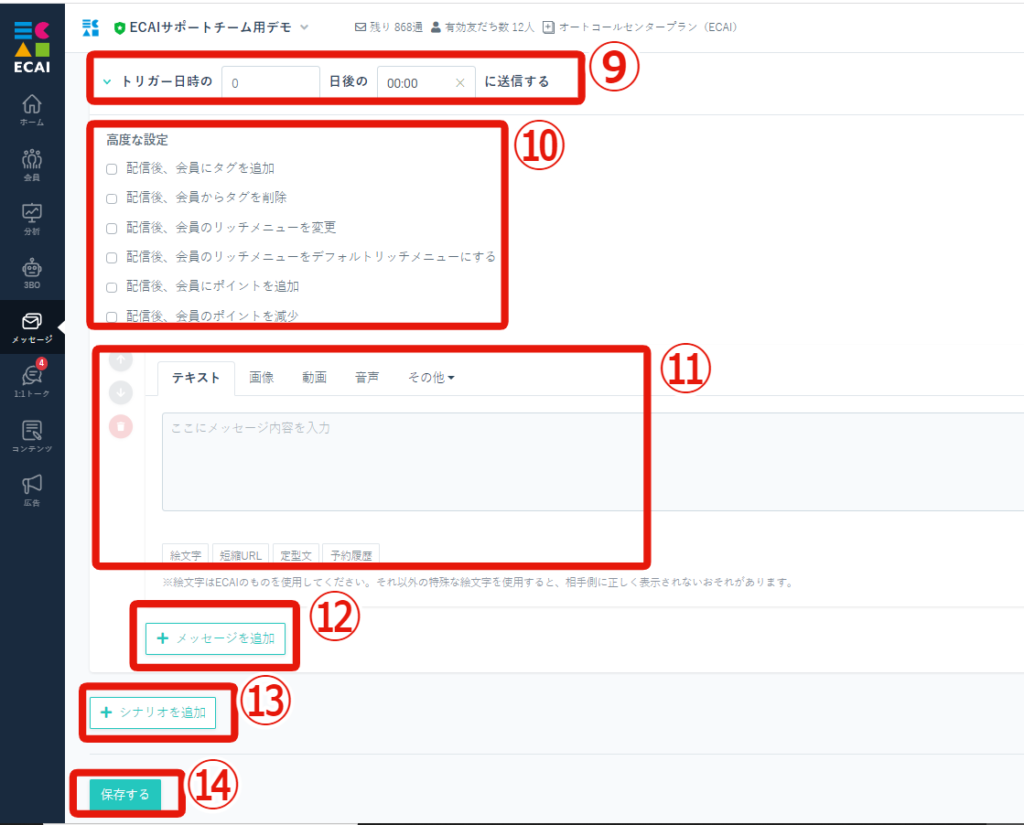
ECAIで使用できる絵文字の数が増えました!
現時点のLINE公式アカウントで選択できる絵文字数(1,686種類)と同じです。 ※2022/11/8(火)現在

▼補足
【1】ECAIではECAI側で選択できる絵文字以外(スマホやPCに元々備わっている絵文字)は使用できません。
※メッセージ作成時のプレビューでスマホやPCに元々備わっている絵文字がプレビューに表示されることがありますが実際にお客様側に表示されなかったり、記号で表示されてしまいます
2023年8月31日よりECAI側で選択できる絵文字以外(スマホやPCに元々備わっている絵文字)も使用できるようになりました。
【2】今後、絵文字の自動追加は行われません。
絵文字追加にはメンテナンスが必要となり、1絵文字@500(税別)で追加対応します。(LINE公式アカウントにある絵文字のみ)
ご希望の際は絵文字の追加個数とキャプチャを添えてご連絡ください。
▼コピーしてお使いください。 ー-------- ・絵文字追加個数:〇個 ・キャプチャ ー--------
【2】1吹き出しに絵文字は20文字まで使用が可能です。21文字以上は「$」で表示されます。
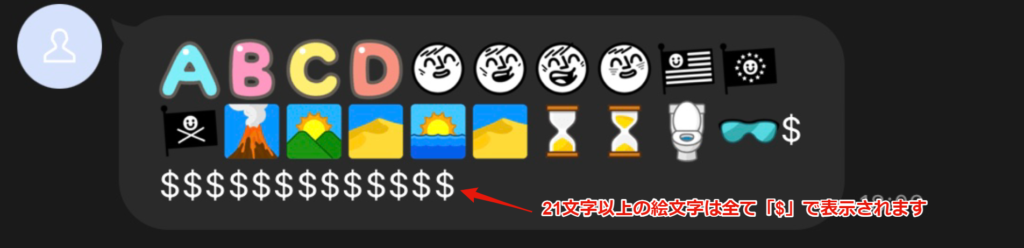
API連携(カート連携)の連携成功・失敗を即時判定することが可能になりました!
本人確認フォーム入力直後に成功・失敗の結果をユーザーに表示することができるため、連携率をアップさせることができます!
▼カート連携対応カート ※()内は連携トリガー
・リピスト、プレックス(電話番号の一点一致) ・サブスクストア(電話番号の一点一致) ・ecforce(電話番号の一点一致) ・楽楽リピート(電話番号の一点一致) ・Shopify(メールアドレスの一点一致)
▼設定手順
①「本人確認のカート連携成功時」「本人確認のカート連携失敗時」のタグをそれぞれ作成
┗タグの作成方法はこちら>
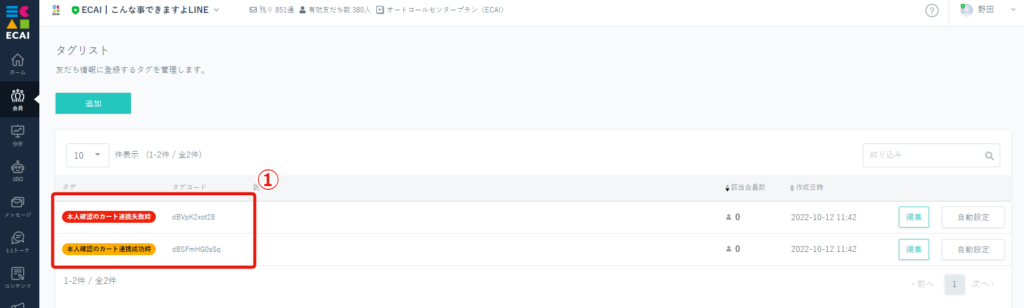
↓
②「コンテンツ>LIFF」にて本人確認フォームの「設定」
↓
➂「本人確認のカート連携成功時」「本人確認のカート連携失敗時」のタグをセット
↓
④保存する
本人確認フォームの設定がまだの場合は新規作成をしてください。
作成方法はこちら>
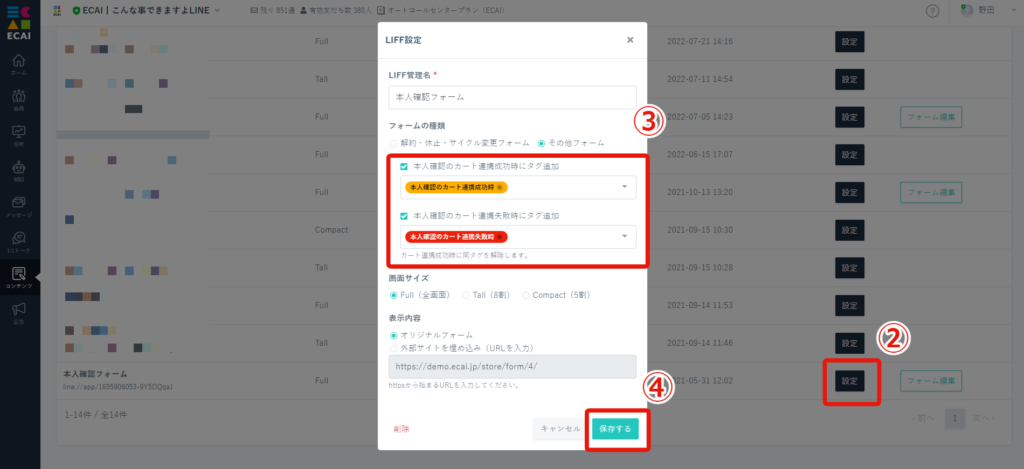
↓
⑤「本人確認のカート連携成功時」「本人確認のカート連携失敗時」のタグをトリガーとしたステップメッセージをそれぞれ作成
┗タグトリガーステップメッセージの作成方法はこちら>
▼例)連携成功時
・配信タイミング トリガー日時の0日後の00:00後に送信する。 ・メッセージ内容 連携が成功しました。
▼例) 連携失敗時
・配信タイミング トリガー日時の0日後の00:00後に送信する。 ・メッセージ内容 連携に失敗しました。入力情報に誤りがあります。また、ご購入が無い場合は商品購入後に連携されます。
▼補足(5つ)
【1】「フォームの種類」が「その他フォーム」の場合のみ設定が可能。
【2】アップロードしているフォームの項目に「電話番号」「メールアドレス」が存在し、外部連携が「連携済み」の場合にのみ即時でカート連携を行います。
【3】入力されたメールアドレス(Shopify)、電話番号(その他カート)がカート連携対象となる場合、「本人確認のカート連携成功時にタグ追加」のタグを付与します。
※連携成功前に連携失敗をしていた場合、「本人確認のカート連携失敗時」のタグは自動解除されます
【4】入力されたメールアドレス(Shopify)、電話番号(その他カート)がカート連携対象とならない場合、「本人確認のカート連携失敗時にタグ追加」のタグを付与します。
※既に「本人確認のカート連携失敗時」のタグが付与されている場合でも、毎回タグの解除/付与を行います。(連携失敗の度に連携失敗時のメッセージが送られる)
【5】今まで「タグの自動設定」にて連携成功のタグを付与していた場合は、「タグの自動設定」と「ステップメッセージ」は残しておくことを推奨します。
残す際は連携成功時のステップメッセージの「絞り込み」で「本人確認のカート連携失敗時」のタグを含む会員の設定をしてください。(画像参照)
「タグの自動設定」と「ステップメッセージ」を残さないと、本人確認フォーム入力時点で商品購入していないユーザーが、本人確認フォーム入力後に商品購入をした場合の「連携成功タグの付与」「連携成功メッセージ」が送られなくなるため。
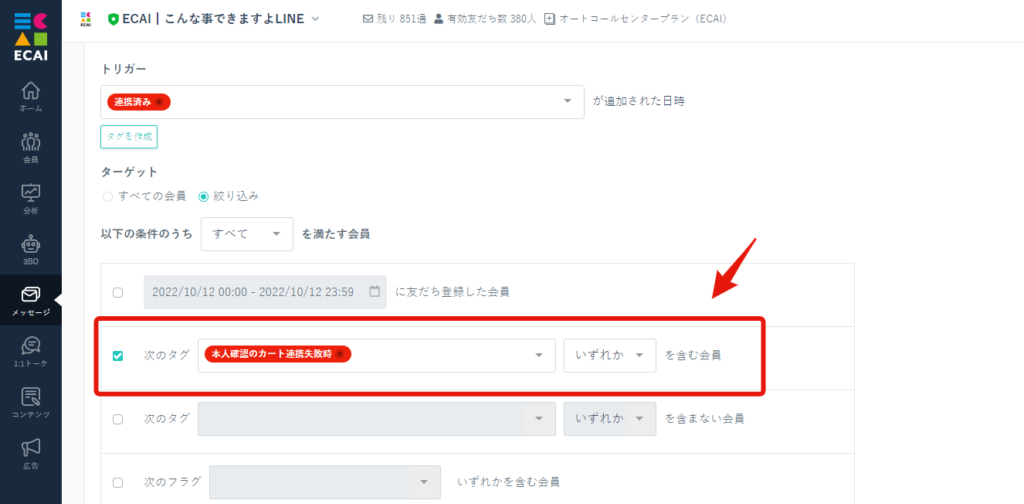
■目的
リピスト連携、サブスクストア連携、ecforce連携、楽楽リピート連携、楽天RMS連携、Shopify連携で、購入日(受注作成日)を起点にステップメッセージを送信できるようになりました!
■セット所要時間
各カートとの連携が終わっていない方(⓪〜⑭):30分
各カートとの連携が終わっている方(①〜⑭):5分
▼使用例
【使用例①】 単品購入のお客様に対し、購入日の○日後〇〇:〇〇に「定期コース」への移行を促すメッセージを送信(ステップ配信可能) 【使用例②】 通常定期のお客様に対し、購入日の○日後〇〇:〇〇に「3個まとめ定期コース」へのアップセルを促すメッセージを送信(ステップ配信可能)
▼仕様(4つ)
【1】カートとの連携をしないと使用できません。 ┗リピストとのAPI連携方法はこちら> ┗サブスクストアとのAPI連携方法はこちら> ┗ecforceとのAPI連携方法はこちら> ┗楽楽リピートとのAPI連携方法はこちら> ┗楽天RMSとのAPI連携方法はこちら> ┗ShopifyとのAPI連携方法はこちら> 【2】配信時間は0日後・1日後以降どちらであっても指定時間に配信する仕様となります。 ※何時間何分後ではありません。 【3】購入日(受注作成日)の取得にはタイムラグが発生しますので、配信時間の設定は「1日後の06:00」よりあとの日時をご設定ください。 【4】購入日(受注作成日)は各カート注文データ単位の「購入日(受注作成日)」を参照しています。
■セット方法
①メッセージ
↓
②購入起点メッセージ
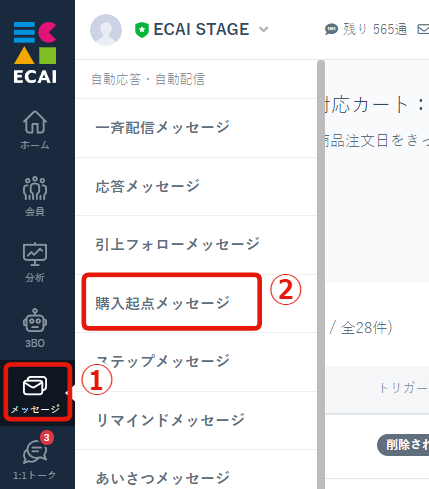
↓
➂追加
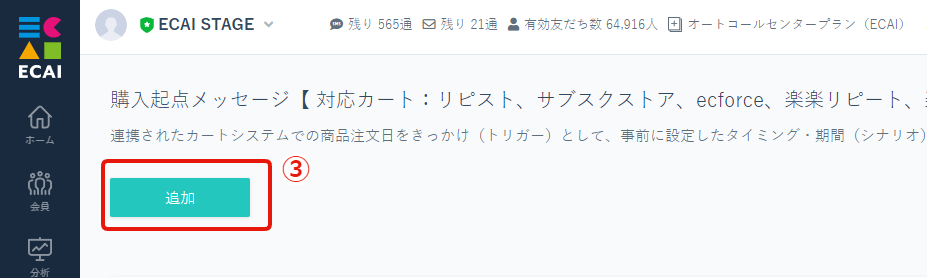
↓
④メッセージ管理名
↓
⑤ステータス
※オンにしないとメッセージ配信されません
↓
⑥トリガー商品
※カートで連携された商品がプルダウンに反映されるため対象商品を選択してください
※商品コード単位での設定となります
※複数選択も可能
↓
⑦定期回数を指定する
※単品商品の際はチェックを付けないでください
↓
⑧ターゲット
※絞り込みを選択すると「タグ」「フラグ」で絞り込みが可能
↓
⑨高度な設定
※同じトリガー商品の「購入起点メッセージ」が2つ以上あった場合の配信順を設定できます
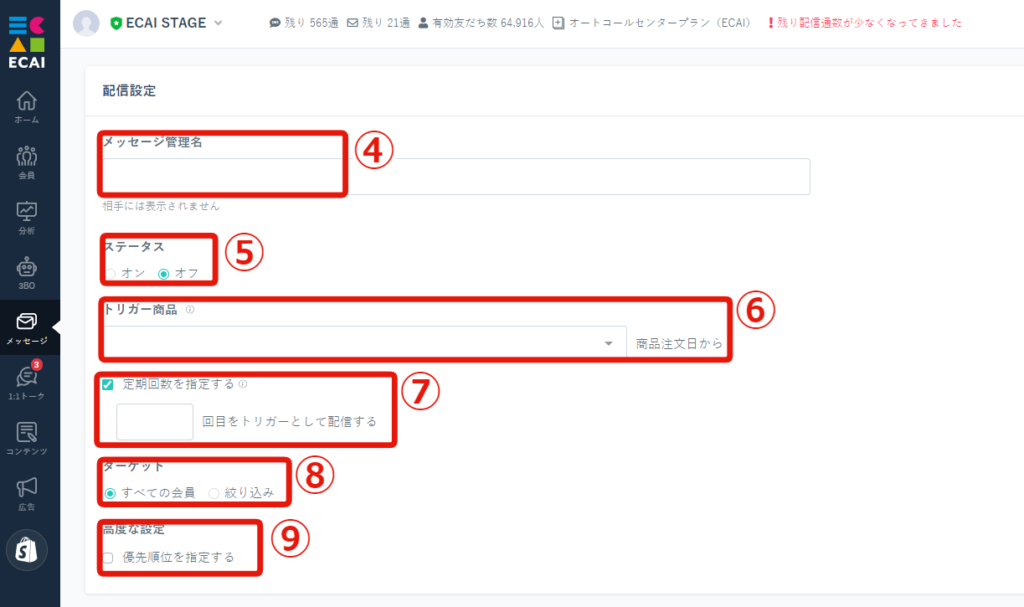
↓
⑩購入日(受注作成日)からメッセージを配信するまでの日時を設定
※購入日(受注作成日)の取得にはタイムラグがあるため「1日後の06:00」よりあとの日時をご設定ください
↓
⑪高度な設定
※タグの付与・削除、リッチメニュー変更、ポイント付与・削除が可能
↓
⑫メッセージを設定
↓
⑬メッセージ吹き出しを追加する場合にクリックする
↓
⑭シナリオ(異なる配信時間のメッセージ)を追加する場合にクリックする
↓
⑮「保存する」をクリックし完了
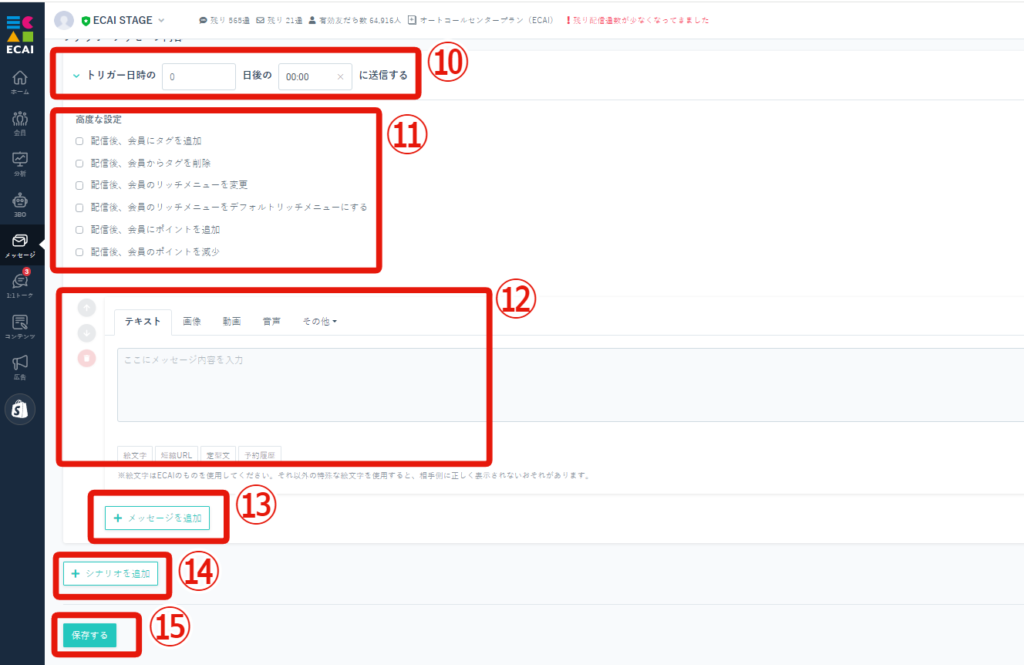
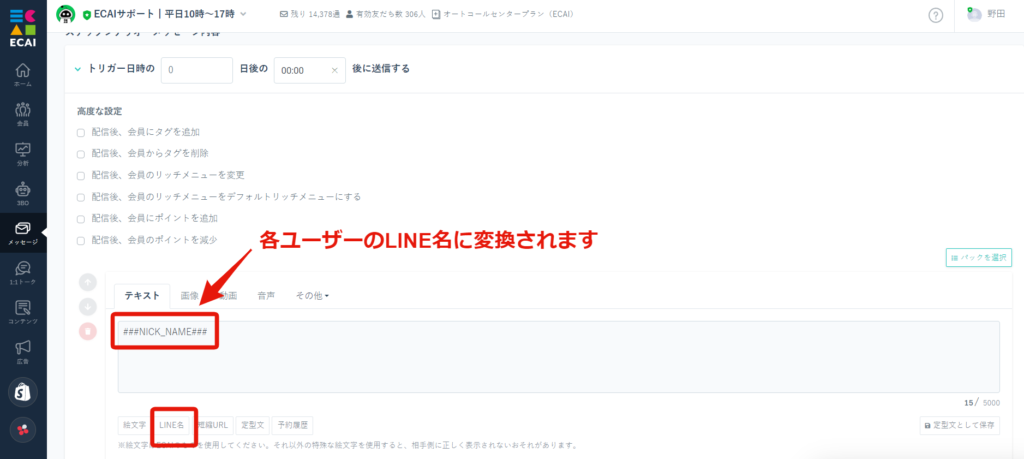
■目的
一斉配信メッセージ、ステップメッセージにLINE名の差し込みができるようになりました!
これにより一斉配信メッセージ、ステップメッセージでもユーザー1人1人に対し「有人対応しているように見せる」「特別感を出す」ことができるため、既読率アップやLINEブロック回避が期待できます。
※今までLINE名の挿入は「応答メッセージ」「1:1トーク」「あいさつメッセージ」にのみしか使用できませんでした(2023年5月11日 16:30まで )
■セット所要時間
1分
■セット手順
—一斉配信メッセージの場合—
メッセージ>一斉配信メッセージ>作成>配信方法の「1通ずつ配信」にチェック>LINE名
※配信方法の「まとめて配信」にチェックをした場合はLINE名は変換されず空白となります
※「LINE名」が表示されない場合は「Ctrl+F5」で更新をしてください
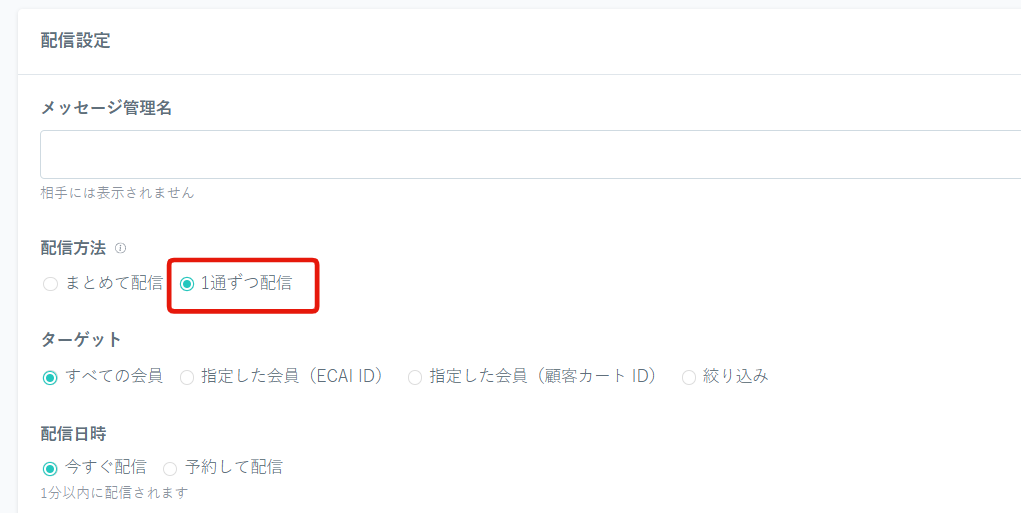
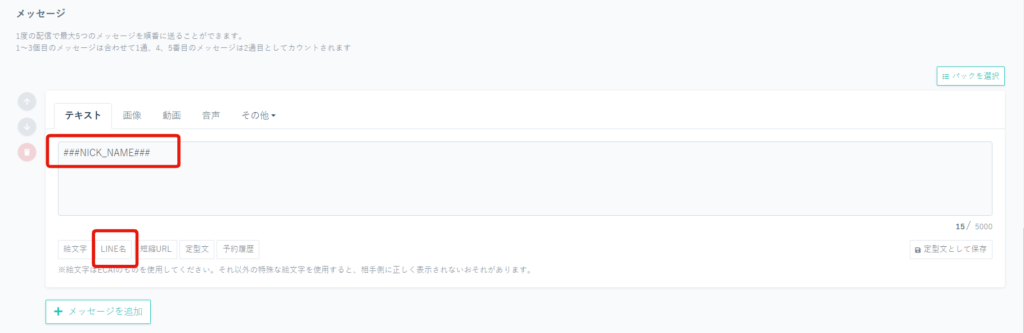
—ステップメッセージの場合—
メッセージ>ステップメッセージ>追加>配信方法の「1通ずつ配信」にチェック>LINE名
※配信方法の「まとめて配信」にチェックをした場合はLINE名は変換されず空白となります
※「LINE名」が表示されない場合は「Ctrl+F5」で更新をしてください
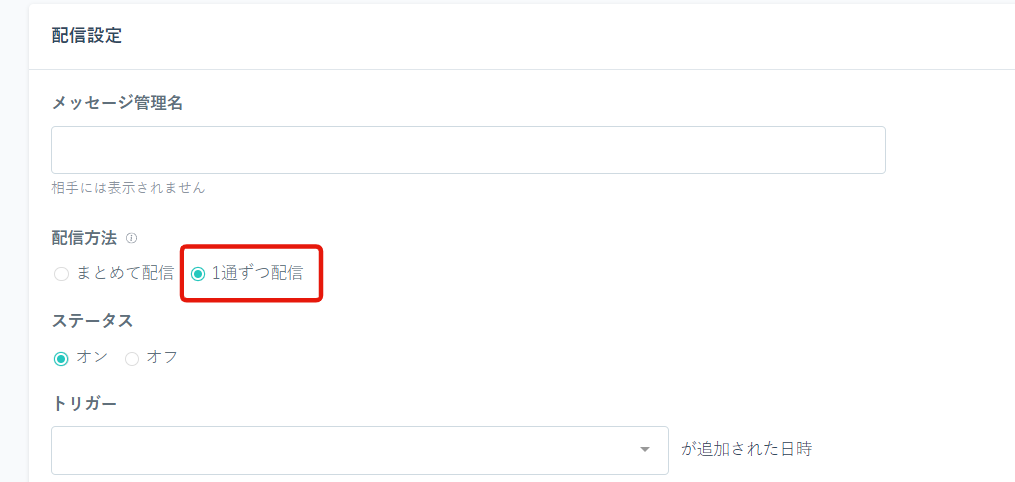
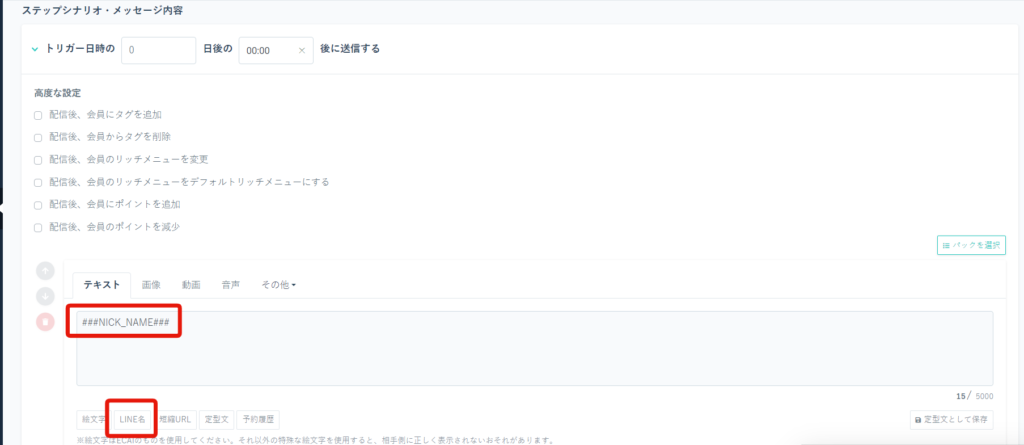
■補足
・配信方法で「1通ずつ配信」を選択した場合のみLINE名の変換が可能です。
┗配信方法の「まとめて配信」にチェックをした場合はLINE名は変換されず空白となります
・「1通ずつ配信する」は設計上、配信タイムラグが発生する為、指定時間通りには届きません。
┗参考値:15,000通の一斉配信3分~40分/配信後にタグ付与、タグ削除、リッチメニュー変更、ポイント追加、減算などのがある際に大きく遅延する可能性があります。)
・1つのECAIアカウントで「1通ずつ配信」は同時に2つ配信することはできません。
┗ケース1 1つのBOT(LINE公式アカウント)に「1通ずつ配信」の一斉配信メッセージを同時刻に2つセットした場合
┗ケース2 1つのECAIで別のBOTに「1通ずつ配信」の一斉配信メッセージを同時刻にセットしている場合
・複数の配信が重なった場合、既に実行されている配信が完了しましたら、次の配信がされる仕様となります。
※配信実行中であっても「自動応答」「1:1トークでのメッセージ送信」「まとめて配信の一斉配信」が送信できないなどの影響はございません
応答メッセージの配信回数を設定できるようになりました!
■目的
1ユーザーに対し、複数回表示したくない応答メッセージを指定回数のみ表示させることが可能。
何度も同じ応答を繰り返すとロボットが応対しているようにユーザーに思われてしまうため、回数指定することで人間が応対しているかのように思わせることができる。
■セット所要時間
1分
■セット箇所
メッセージ>応答メッセージ>編集>高度な設定>配信回数を設定する
応答メッセージの新規作成方法はこちら>
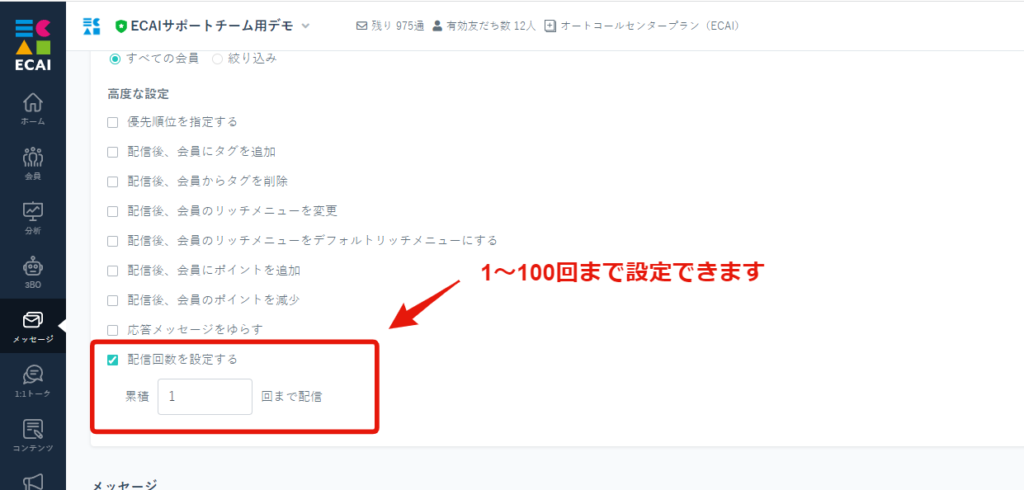
■補足
・「配信回数を設定する」回数入力の範囲は1~100となります。
・ユーザーの配信回数をリセットすることはできません。
一度配信されなくなったユーザーに配信を行いたい場合、「配信回数を設定する」のチェックを外すか、回数入力を増やす必要があります。
・キーワード設定ありの応答メッセージに回数制限をすると、回数を超えた際にキーワード設定無しの応答メッセージが配信されます。
※キーワード設定無しの応答メッセージ設定が無い場合は何も配信されなくなります
・キーワード設定無しの応答メッセージに回数制限をすると、回数を超えた際に何も配信されなくなります。

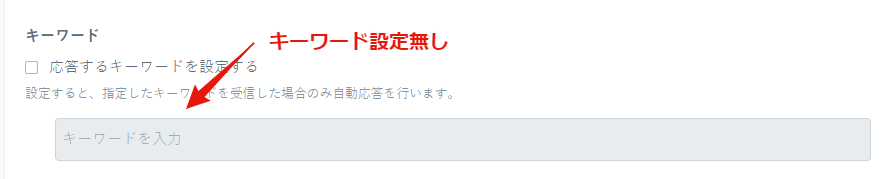
■目的
LINE上でワンタップでクロスセルの注文を受け、人間に代わりロボット(RPA)が自動ですべての処理(※1)を行います。
▼※1 (下記、①~④の全ての作業を自動でロボットが行います。)
① 【ecforce側処理】カート側で「単品商品」または「定期商品」を新規で受注作成。
② 【ecforce側処理】任意(RPA設定)で定期商品の停止
③ 【お客様対応】お客様にクロスセルを受け付けた旨のメッセージ送信
④ 【社内管理】ECAI管理画面にて、クロスセル対応の完了をする
■セット所要時間
5分
■ワンタップクロスセル条件設定方法
①3BO
↓
②RPA設定
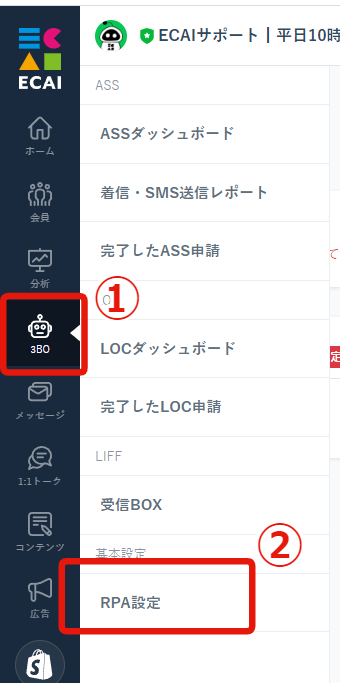
↓
➂クロスセル
↓
④追加する
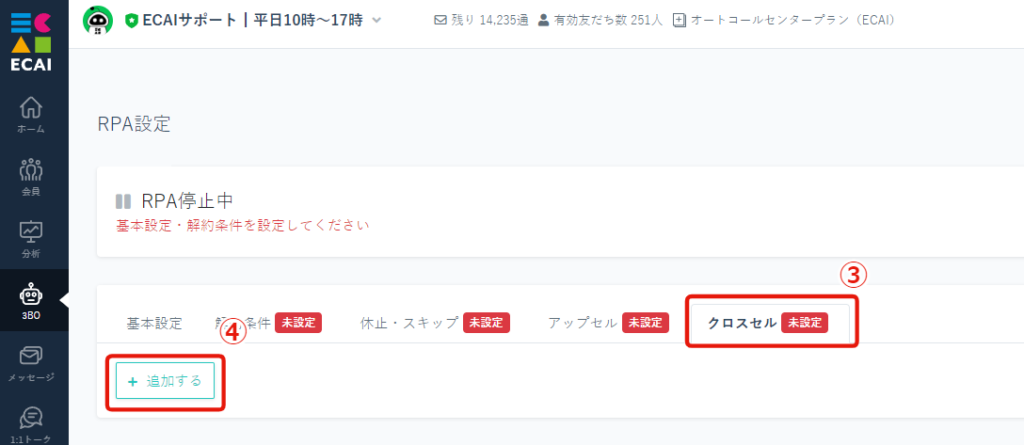
↓
⑤クロスセル管理名の入力
↓
⑥ecforceを選択
↓
⑦カートログイン情報の入力
┗ログイン情報は「受注管理」「受注作成」「定期受注管理」ができる権限のものを入力してください
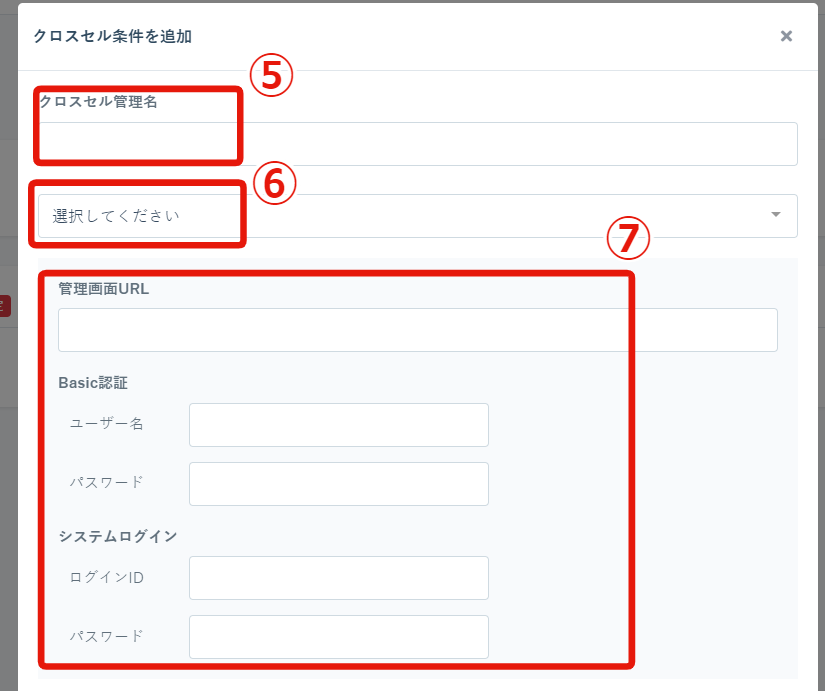
↓
⑧クロスセル(新規追加)商品名を入力
┗ecforceの商品マスタ名と「完全一致」するように入力してください
↓
⑨クロスセル(新規追加)商品コード
┗ecforceの商品コードと「完全一致」するように入力してください
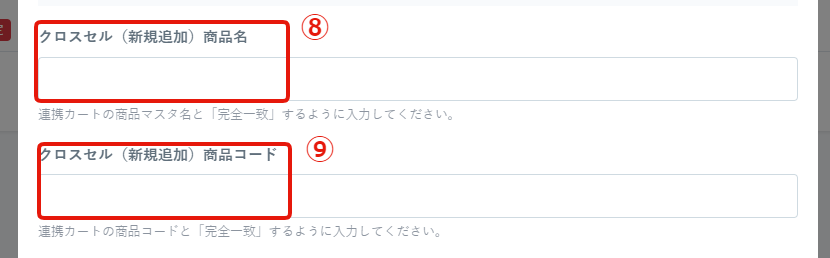
↓
⑩クロスセル完了後にカート側のメモ等に書き込みをする場合に「+条件を追加」をクリックし、内容設定する
┗書き込みをしない場合は設定不要
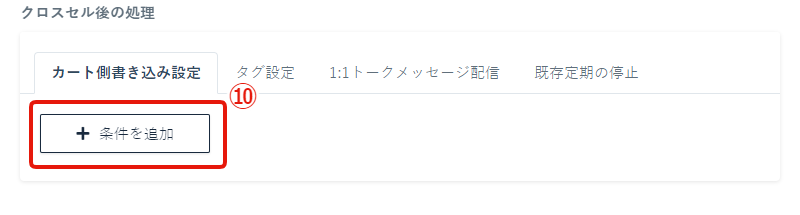
↓
⑪クロスセル処理完了時にタグを追加する場合にチェックし、指定のタグを選択
┗クロスセル処理完了時にLINEでユーザーに完了メッセージを送信したい場合はタグ追加しタグトリガーステップメッセージ設定
※⑬で自動メッセージ送信ができるのでタグトリガーステップメッセージは設定しなくてもメッセージ送信可能
↓
⑫クロスセル処理完了時にタグを削除する場合にチェックし、指定のタグを選択
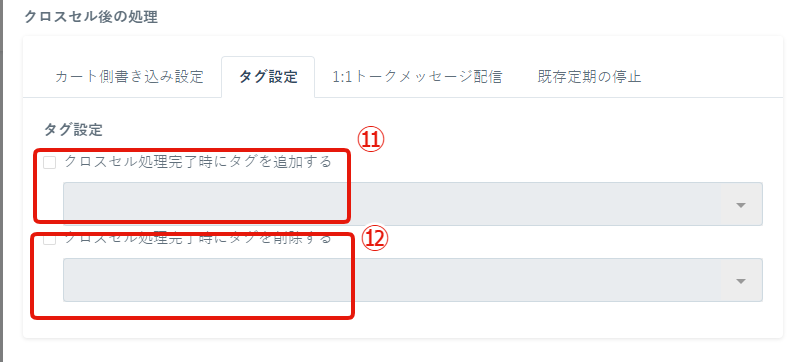
↓
⑬クロスセル処理完了時に1:1トークで自動送信するメッセージを入力
※クロスセル処理完了時に1:1トークでメッセージを自動送信したい場合のみ
↓
⑭「カート顧客名」「カート側商品名」をクリックすることで、ユーザーのカート側の情報を引用することができます
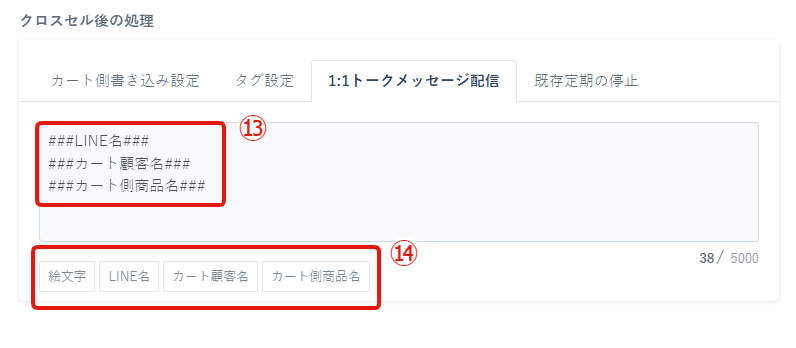
↓
⑮クロスセルで新規追加した商品とは別に、既に稼働していた定期商品があった場合停止するには「停止する」を選択
※複数の定期商品が存在するユーザーの場合複数商品全てが停止されます
↓
⑯保存して完了
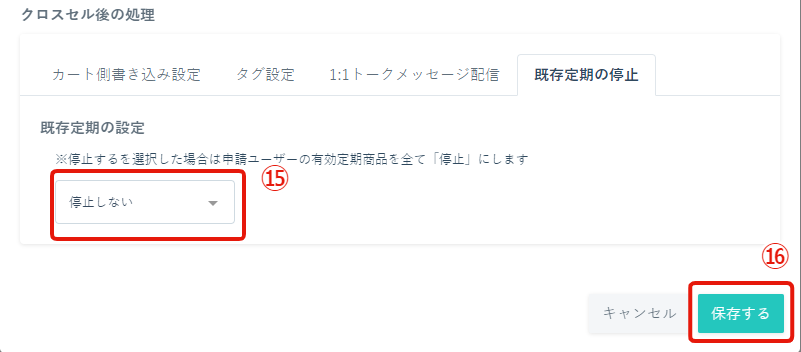
■ワンタップクロスセルのセッティング方法
作成したワンタップクロスセルは、その他メッセージタイプ「画像カルーセル」にのみ設置することが可能です。
メッセージ>その他のメッセージタイプ>作成>画像カルーセル にてアクションで「アップセル発動」「アップセル管理名」を選択し設置くださいませ。(下記画像参照)
⇒画像カルーセルの使い方(呼び出し方、差し込み方)はこちら
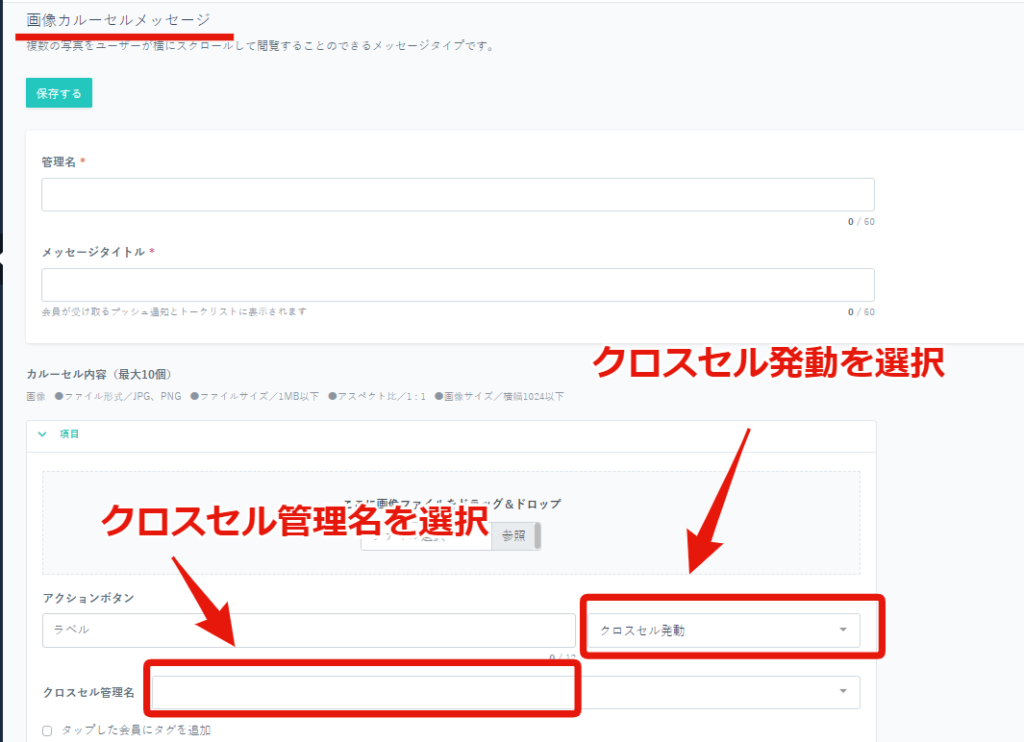
■ワンタップクロスセル申請の手動処理方法
「3BO>LOCダッシュボード」にて申請者情報を確認し、カート側の商品追加(クロスセル)を行う。
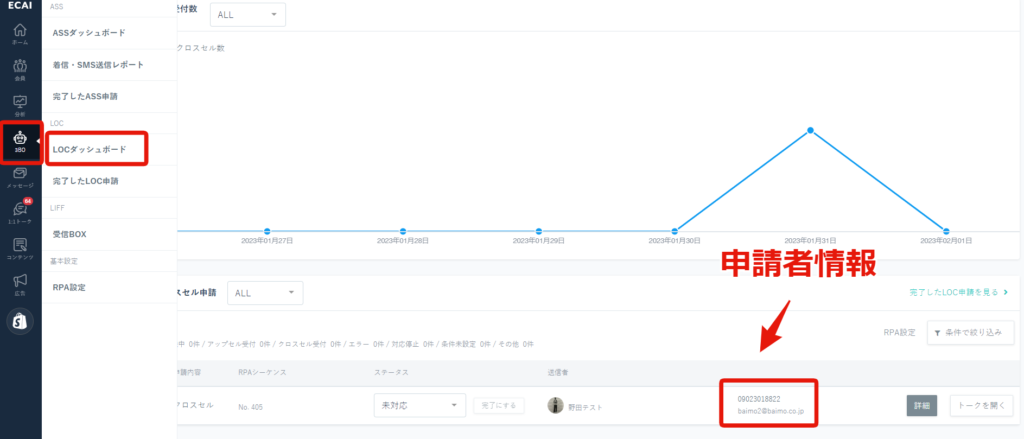
↓
ステータスを「受付断念・対応不可・クロスセル受付・対応完了」のいずれかにして処理を完了させる。
※完了させた申請は「3BO>完了したLOC申請」に移動します
※どのステータスを使用するかは決まっていないので社内でステータスルールを設けてからご使用ください
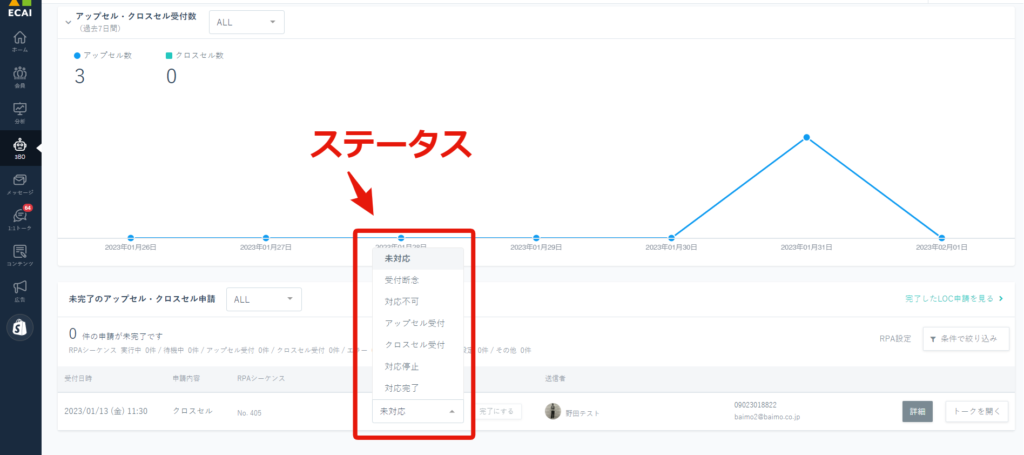
■補足
①RPA(自動処理)を動かすのにロボット(EXE)設置が必要になります。ロボット(EXE)は有料にて追加ができます。
※自動処理を使用しない場合でもワンタップクロスセル申請データをECAIに蓄積することができるため、その後手動にて対応することも可能
※すでにワンタップアップセルのロボットを使用している場合はロボット追加は不要です
・金額:5,000円(税別)/月 ※1ロボットの金額 ・納期:お申込から3営業日
ロボット(EXE)の発注(追加):下記ひな形をコピーしてサポートチャットにてご連絡ください。
▼コピーしてお使いください。 ー-------- ロボット数: 設置場所 :ワンタップクロスセル ー-------- 記入例) ー-------- ロボット数:2 設置場所 :ワンタップクロスセル ー--------
②複製をクリックすることで複製元の設定を引き継げます。商品名・商品コードのみ変更する場合は複製を使用ください。
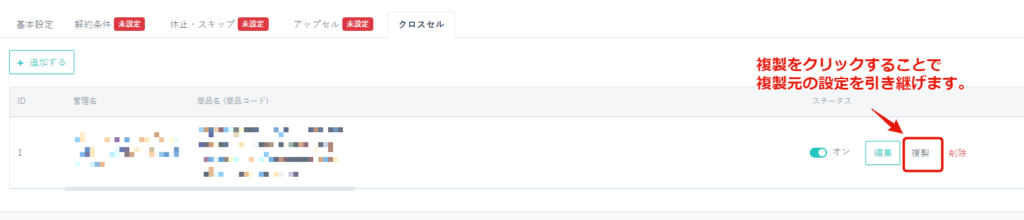
➂使用料金は1件処理が成功するごとに50円(税別)が課金されます。 ※自動解約処理のMAX50000円は適用されません。
┗フリープラン・LINE公式アカウント機能拡張プラン:ECAIに登録いただいているクレジットカードにて決済 ※決済日〜次回決済日前日までの処理件数
┗オートコールセンタープラン:請求書にて請求 ※毎月1日〜月末までの処理件数
▼この機能のおすすめの使い方
・短縮URLの期限設定 ・リッチメニューの期間表示 を利用して指定のリンクや任意のボタンを 押した人に一定期間だけキャンペーンを出せるようになりました! ぜひ期間限定のキャンペーンにてご使用ください!
▼設定箇所
コンテンツ>タグ追従設定
タグ追従設定の設定方法はこちら>
※日時設定の1日は「24時間」計算になります。仮に30時間後にリッチメニューを変更したい場合は「1日後の06:00後」と設定します。
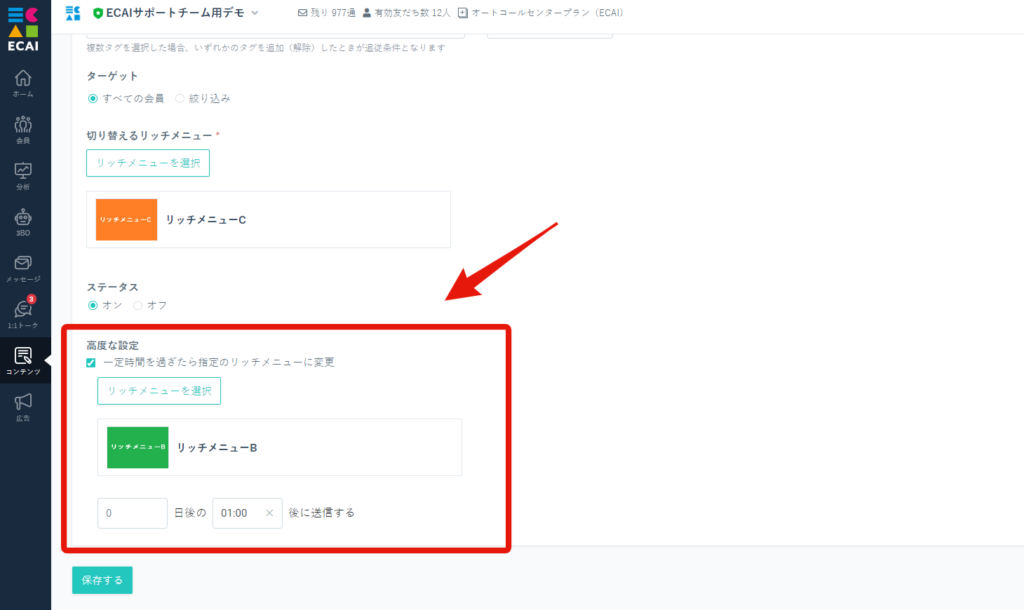
▼補足
・タグ付与後に該当タグを外したとしても、「タグ追従設定」の一定時間経過後に別のリッチメニューに変更されます。
■目的
「画像+テキスト」「テキスト+その他のメッセージタイプ」など複合したメッセージを1:1トークや各種メッセージで呼び出したい際に使用。
--使用可能メッセージ-- ・1:1トーク ・一斉配信メッセージ(モバイル含む) ・応答メッセージ ・ステップメッセージ ・リマインドメッセージ ・引上フォローメッセージ ・ブロック解除時メッセージ
■セット所要時間
約3分
■セットの流れ
①メッセージ
↓
②パックメッセージ
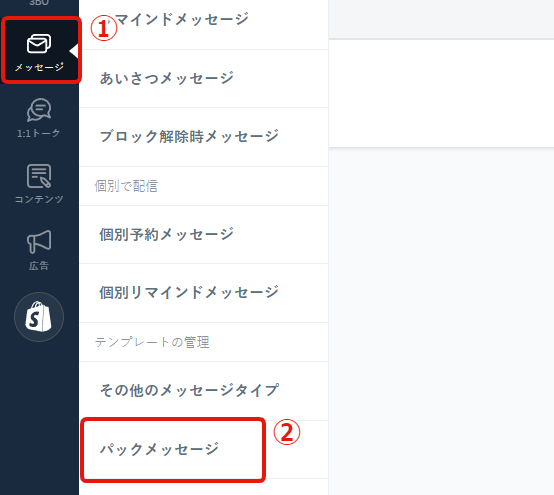
↓
➂追加
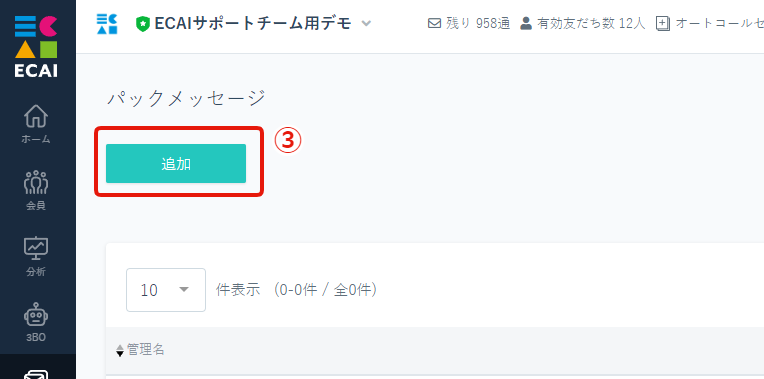
↓
④パック管理名を入れる
↓
⑤メッセージを設定
┗例)画像+テキスト、テキスト+その他のメッセージタイプ
↓
⑥メッセージ(吹き出し)を追加する場合は「メッセージを追加」をクリック
↓
⑦保存する
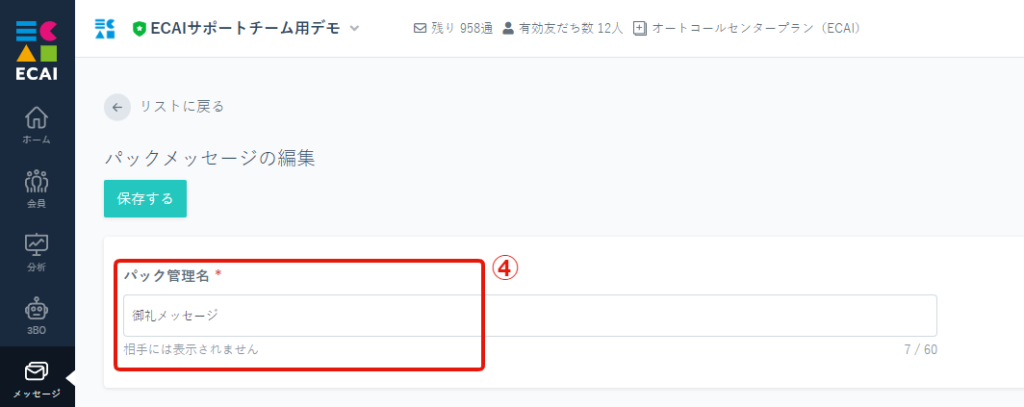
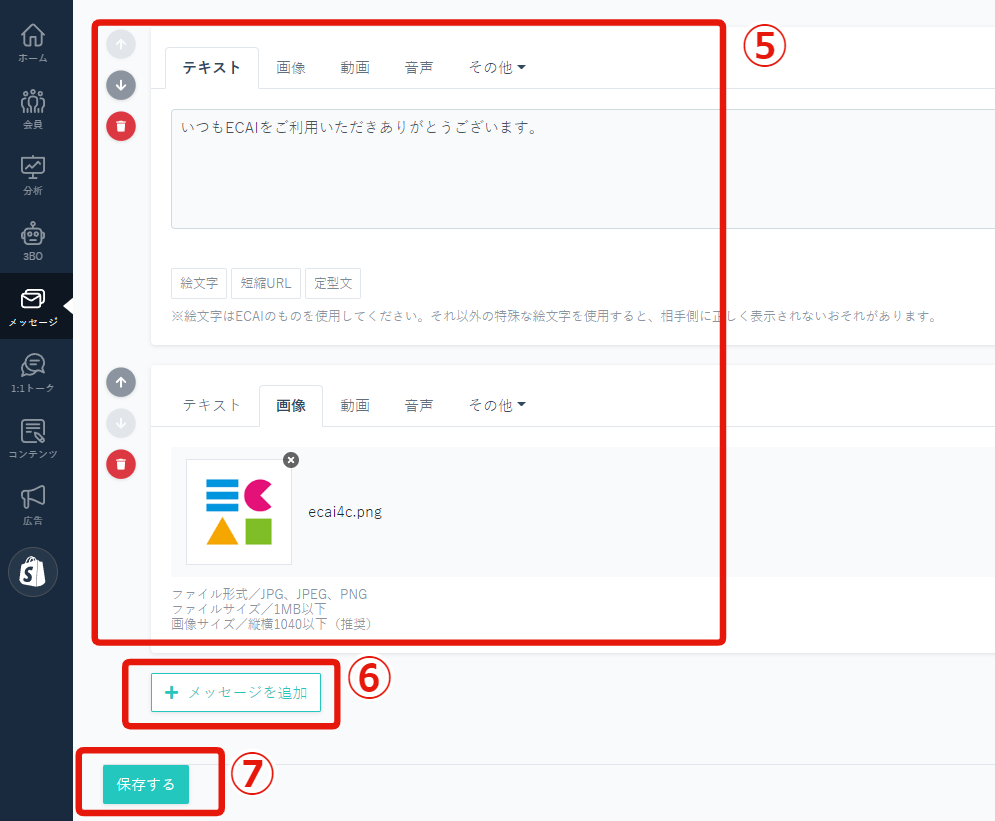
■1:1トークの使用方法
⑧1:1トーク
↓
⑨パック
↓
⑩パックを選択
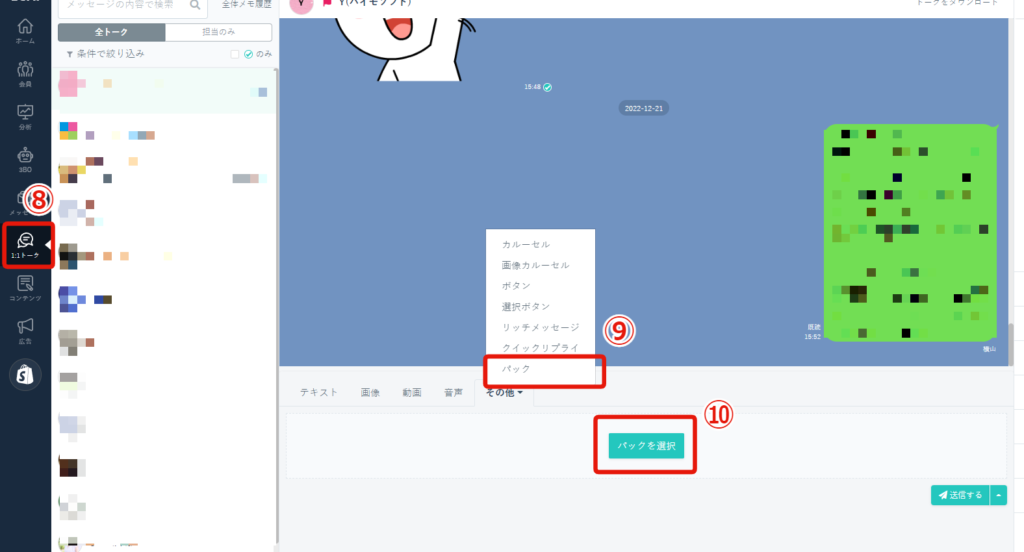
↓
⑪選択
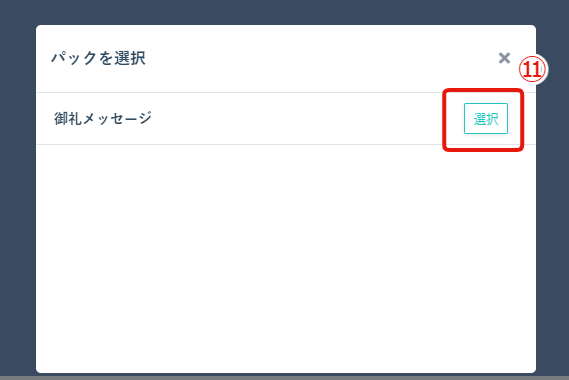
↓
⑫パックメッセージが選択された状態で「送信する」をクリック
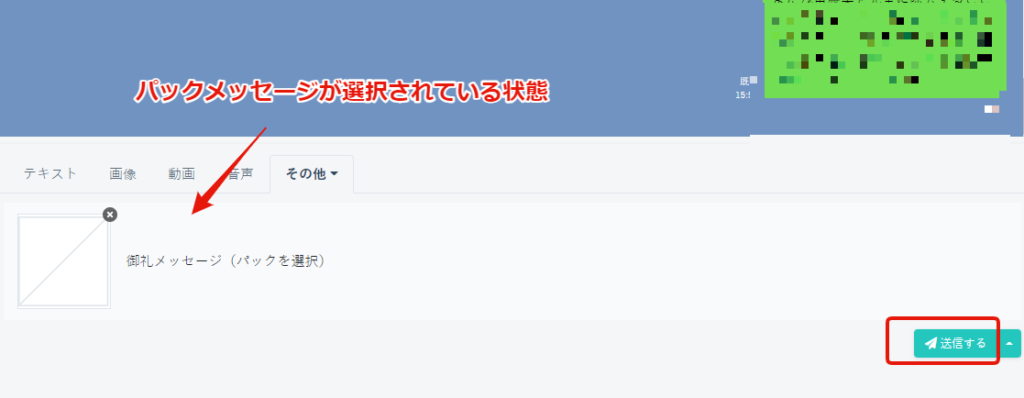
↓
パックメッセージが送信されていればOKです。
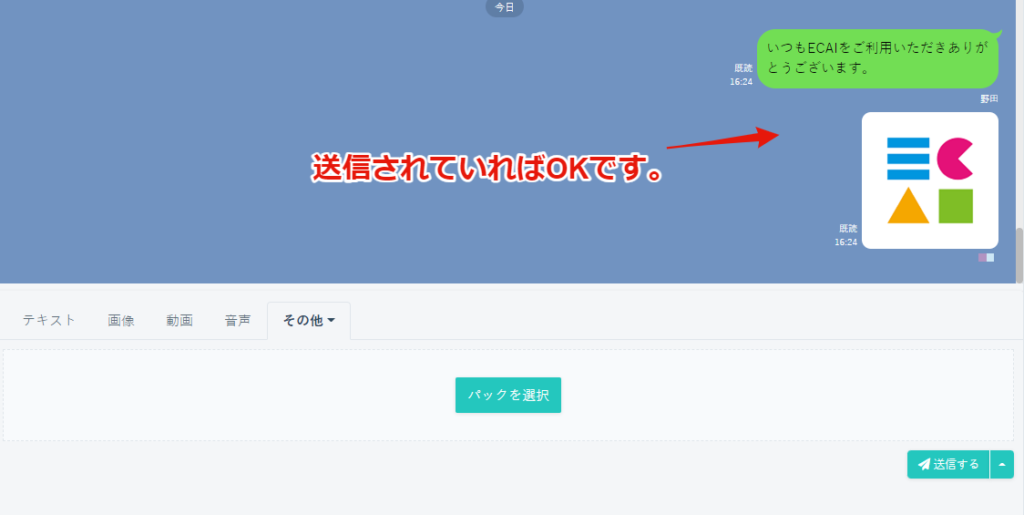
■各種メッセージの使用方法
・一斉配信メッセージ(モバイル含む)
・応答メッセージ
・ステップメッセージ
・リマインドメッセージ
・引上フォローメッセージ
・ブロック解除時メッセージ
⑬各種メッセージの編集画面で「パックを選択」をクリック
↓
⑭挿入
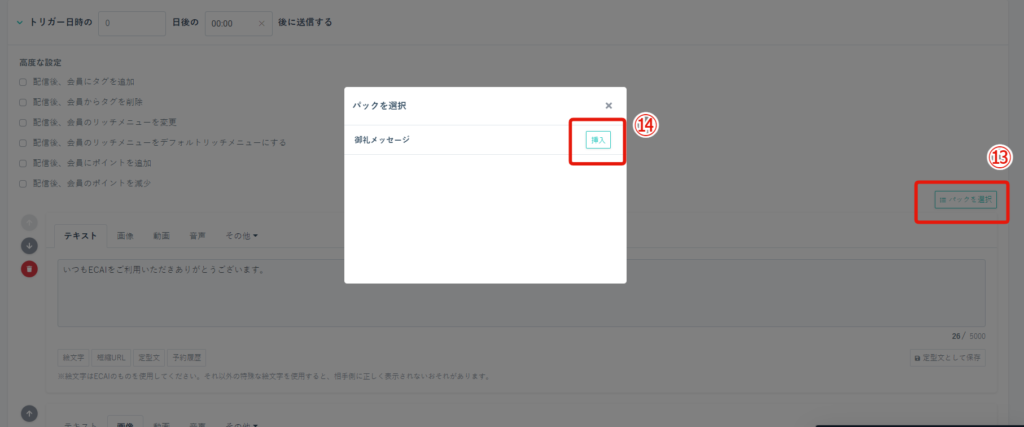
「会員リスト」「1:1トーク」の条件で絞り込みの、絞り込み項目「広告コード」で広告名を選択できるようになりました!
これにより広告コード確認の手間が無くなるため作業効率がアップします!
▼会員リスト
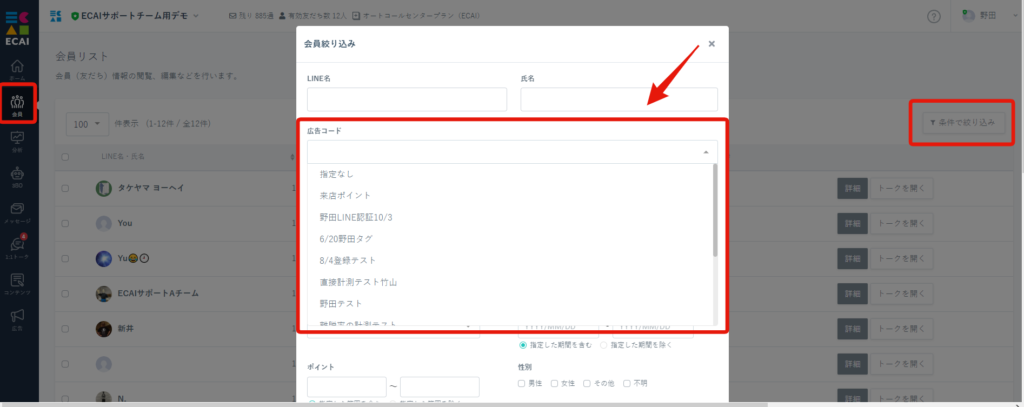
▼1:1トーク
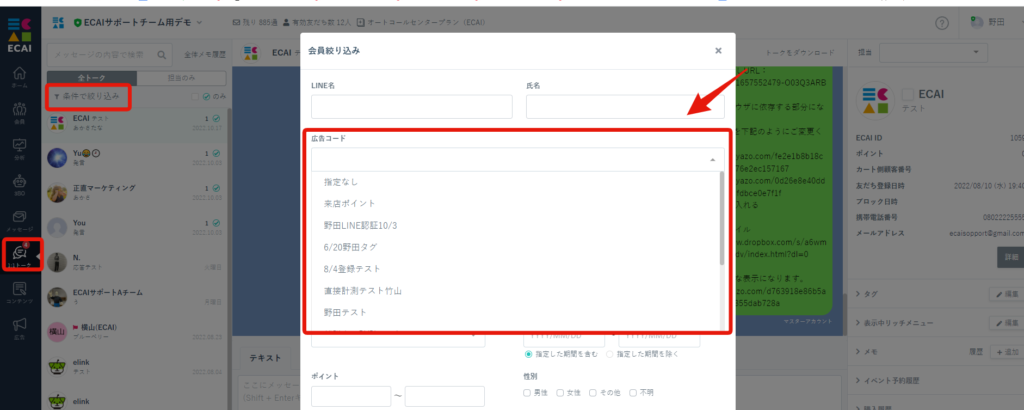
▼補足
・広告計測・流入計測の設定が無い場合は、絞り込みで「広告コード」のプルダウンに何も表示されません。
┗広告計測・流入元計測の設定方法はこちら>
・広告計測・流入元計測の設定を行っているのに絞り込みで「広告コード」のプルダウンに何も表示されない場合は、絞り込み画面で「Ctrl+F5」を押してください。ページ更新され広告名が表示されるようになります。
誕生日や記念日など毎年決まった日にメッセージ予約することができるようになりました!
これにより毎年同じ日に繰り返し配信ができるため、セット作業の時間短縮やセット漏れを無くすことができます。
毎年同じ時刻にリピート配信するセットは一斉配信メッセージでのみ設定可能です。
┗一斉配信メッセージの設定方法はこちら>
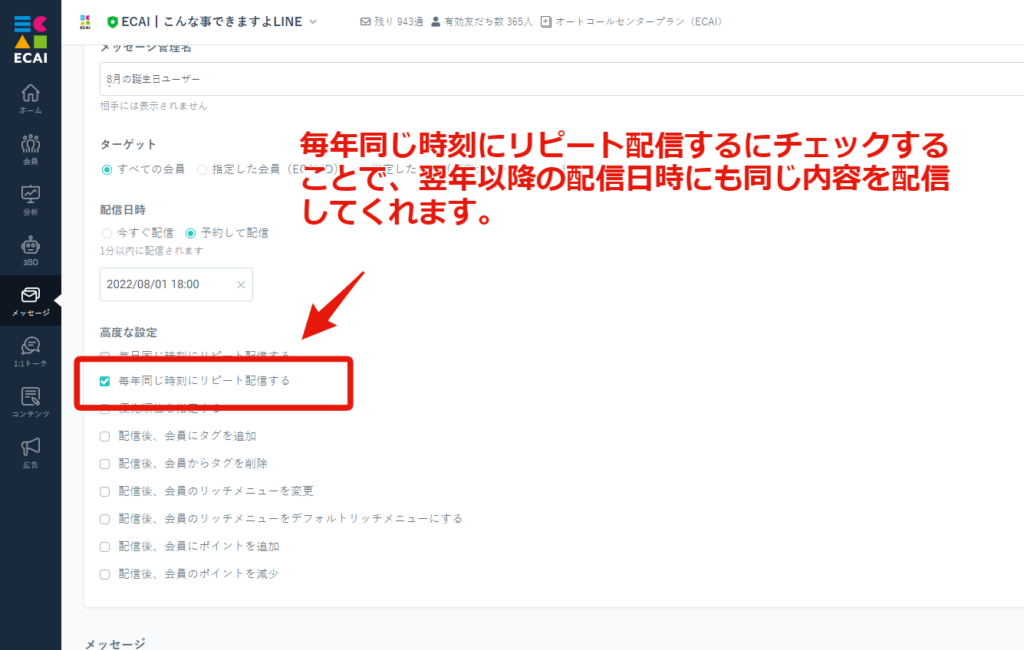
▼使用例
誕生月ごとに専用のメッセージをセットして、毎年リピート配信する。(例:8月生まれ限定〇〇〇クーポン配布!8/31まで使用可能! など)
—設定手順—
①オリジナルフォームで誕生月をアンケート取得し選んだ誕生月ごとにタグを付与する。(7月タグ・8月タグ・9月タグ) ┗オリジナルフォームの設定方法はこちら> ↓ ②各月ごとに一斉配信メッセージを作成。 ※ターゲットの絞り込みで各月のタグで絞り込む ┗一斉配信メッセージの設定方法はこちら> ↓ ➂配信時間を決め、「毎年同じ時刻にリピート配信するにチェック」を入れて作成機能改善#042┃ポイントをユーザー側で確認できるようになりました!
現在保有しているポイントをユーザー側で確認できるようになりました!
応答メッセージを使用して保有ポイントを出すことが可能です。
「ポイント確認」をキーワードに設定すれば、「ポイント確認」を発言した際にポイント表示することができます。
▼応答メッセージ設定画面
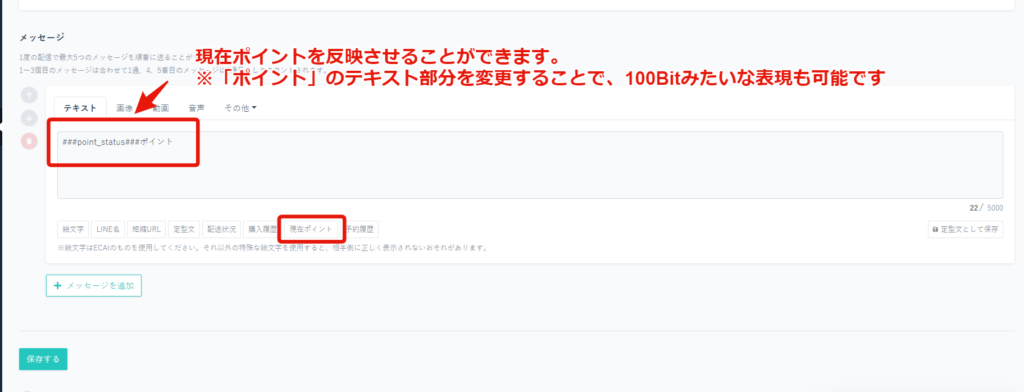
▼スマホ画面

ポイント数に応じて自動でタグ付与ができるようになりました!
これにより規定ポイントに達した際に自動メッセージ送信ができ、ポイントを使用した商品購入やサービス誘導ができるため売上アップに繋げることができます!
┗タグの自動設定方法はこちら>
┗タグの自動設定の更新頻度はこちら>
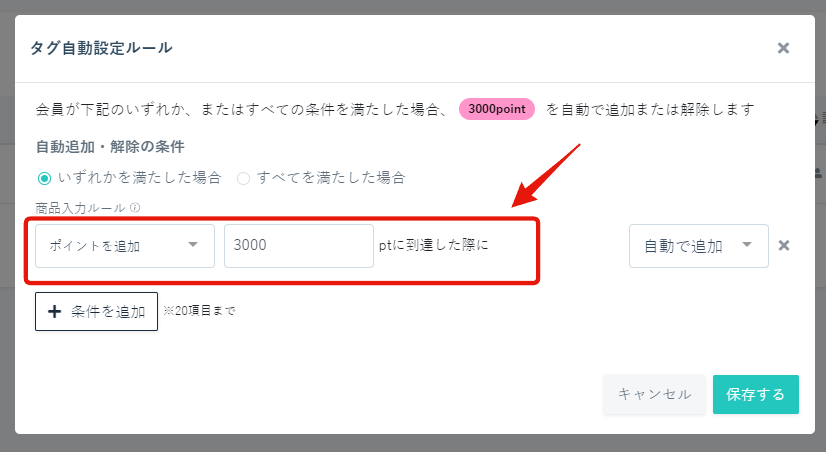
▼使用例
3000ポイントに達した方に、3000ポイントで交換できる商品やサービスを紹介する。
—設定手順—
①3000ポイント用のタグを作成 ┗タグの作成方法はこちら> ↓ ②「3000ポイント」タグをトリガーとしたステップメッセージを作成する。(時間は0日後00:00後にする) ┗「タグトリガーステップメッセージ」の作成方法はこちら> ↓ ➂タグの自動設定で3000ptに到達した際に自動追加されるように設定 ┗タグの自動設定方法はこちら> ↓ ④タグが自動付与され、「②」のステップメッセージが自動配信されます。 ┗タグの自動設定の更新頻度はこちら>新機能#45┃スマホ版ECAIから「一斉配信メッセージ」を送れるようになりました!
スマホ版ECAIから「一斉配信メッセージ」を送れるようになりました!
これにより普段手元にスマホしかない方でも一斉配信メッセージの設定・送信が可能になりました!
▼設置箇所
「新規作成」をタップすることで一斉配信メッセージ作成が可能!
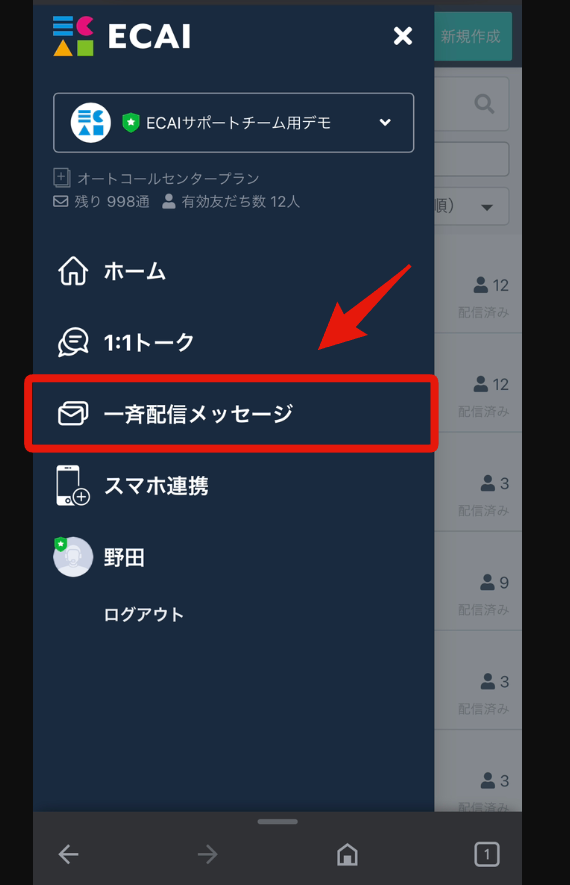
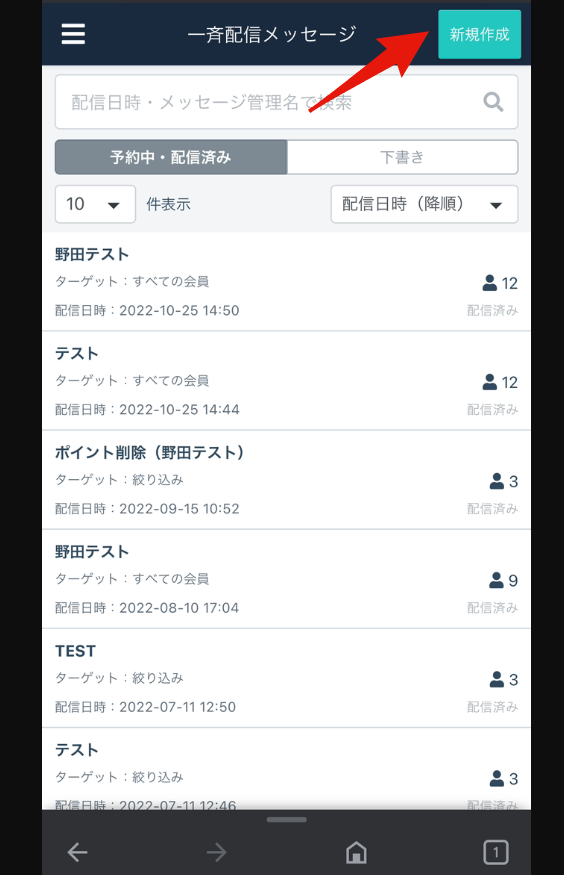
▼新規作成画面
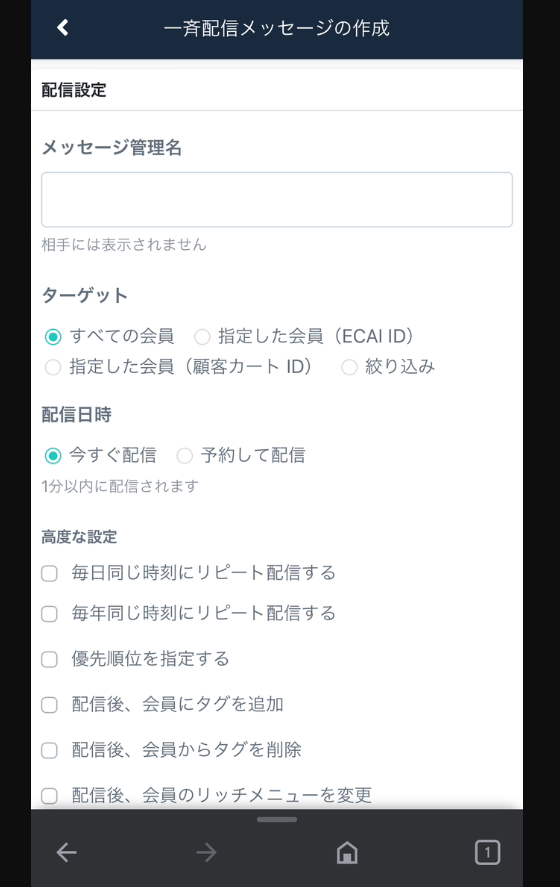
■目的
スマホやPCに元々備わっている絵文字の使用ができるようになりました!
これにより他ツールからのメッセージのコピー&ペーストがスムーズになるため作業コストに削減に繋がります。
今まではスマホやPCに元々備わっている絵文字の使用ができなかったため他ツールからのメッセージのコピー&ペーストをする際に絵文字のみ再設定する必要がありました。
■セット所要時間
無し
■表示
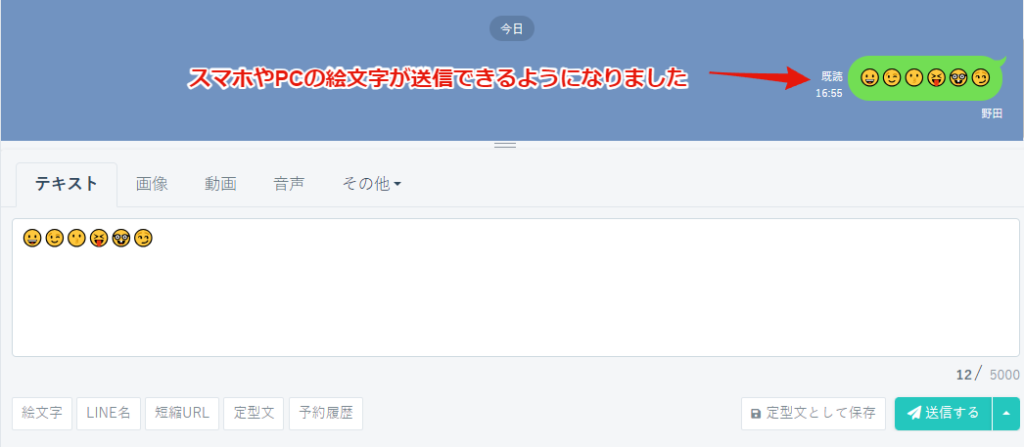
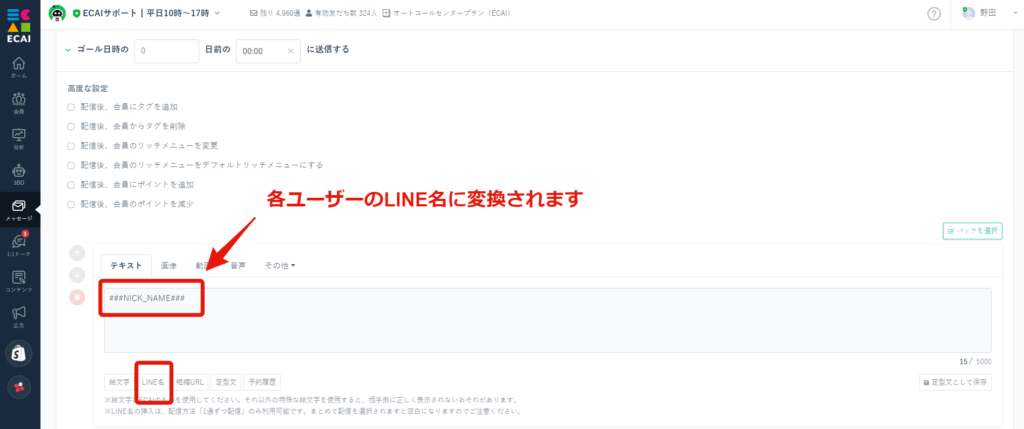
■目的
リマインドメッセージにLINE名の差し込みができるようになりました!
これによりリマインドメッセージでもユーザー1人1人に対し「有人対応しているように見せる」「特別感を出す」ことができるため、既読率アップやLINEブロック回避が期待できます。
※今までLINE名の挿入は「応答メッセージ」「1:1トーク」「あいさつメッセージ」「一斉配信メッセージ」「ステップメッセージ」にのみしか使用できませんでした(2023年6月15日 10:00まで )
■セット所要時間
1分
■セット手順
—リマインドメッセージの場合—
メッセージ>リマインドメッセージ>追加>配信方法の「1通ずつ配信」にチェック>LINE名
※配信方法の「まとめて配信」にチェックをした場合はLINE名は変換されず空白となります
※「LINE名」が表示されない場合は「Ctrl+F5」で更新をしてください
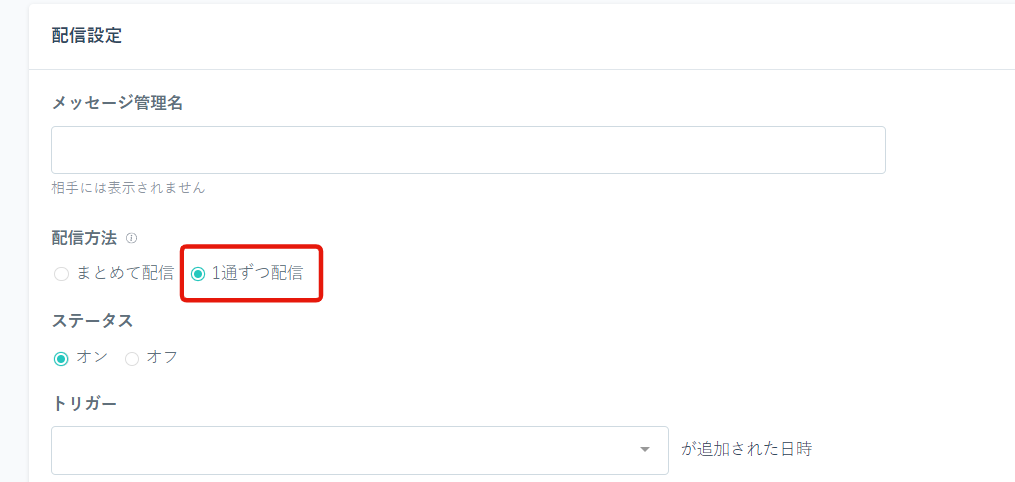
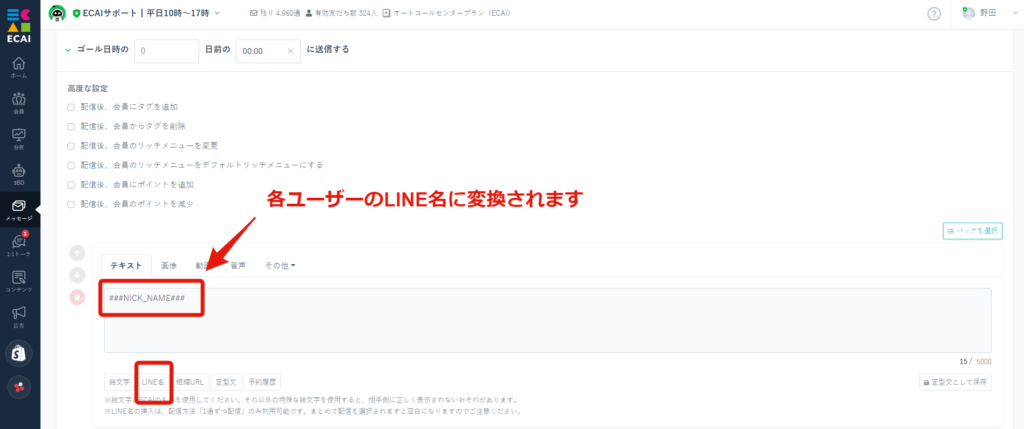
■補足
・配信方法で「1通ずつ配信」を選択した場合のみLINE名の変換が可能です。
┗配信方法の「まとめて配信」にチェックをした場合はLINE名は変換されず空白となります
・「1通ずつ配信する」は設計上、配信タイムラグが発生する為、指定時間通りには届きません。
┗参考値:15,000通の一斉配信3分~40分/配信後にタグ付与、タグ削除、リッチメニュー変更、ポイント追加、減算などのがある際に大きく遅延する可能性があります。)
・1つのECAIアカウントで「1通ずつ配信」は同時に2つ配信することはできません。
┗ケース1 1つのBOT(LINE公式アカウント)に「1通ずつ配信」の一斉配信メッセージを同時刻に2つセットした場合
┗ケース2 1つのECAIで別のBOTに「1通ずつ配信」の一斉配信メッセージを同時刻にセットしている場合
・複数の配信が重なった場合、既に実行されている配信が完了しましたら、次の配信がされる仕様となります。
※配信実行中であっても「自動応答」「1:1トークでのメッセージ送信」「まとめて配信の一斉配信」が送信できないなどの影響はございません
■目的
RPAの処理件数・不可件数をCSVダウンロードできるようになりました!
これによりRPA処理が完了した件数・不可件数・不可理由を見ることができるので、請求金額との照合や不可改善に役立てることができます!
■所要時間
5分
■CSVダウンロード方法
①3BO
↓
②「完了したASS申請」または「完了したLOC申請」
※ASS(解約・休止・スキップ)かLOC(ワンタップアップセル・ワンタップクロスセル)どちらの数字を見たいかで選択が変わります
↓
➂RPA課金件数をダウンロード
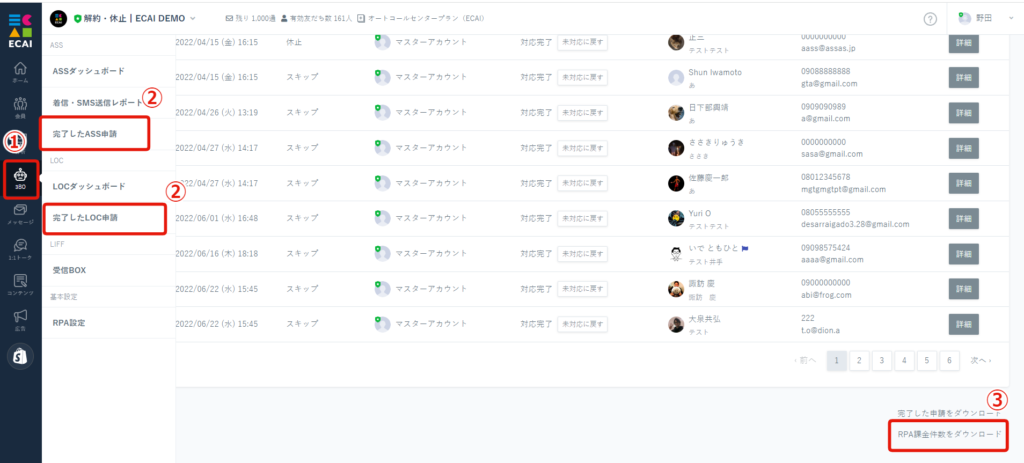
↓
④絞り込み期間を選択
※対応完了日時の絞り込みになります
↓
⑤ダウンロードする
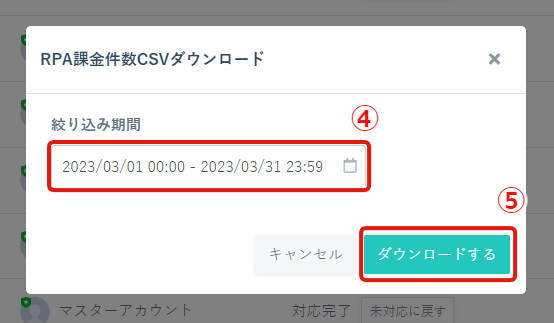
↓
⑥アカウント名の場所をクリック
↓
⑦ジョブリスト
↓
⑧CSVをダウンロード
※CSVファイルを開く際のパスワードはECAIログインパスワードと同じ
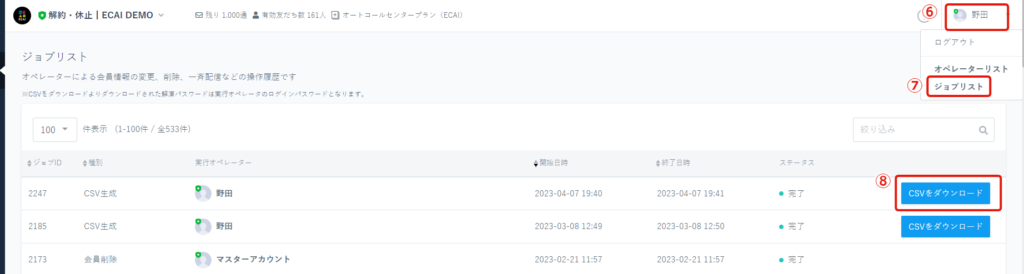
■補足
ダウンロードしたCSVデータのJ列「RPA結果内容」で「解約処理が正常に終了しました。」と表示されているものがRPA(ロボット)が処理した件数になります。
いつもECAIをご利用いただき有難うございます。
ECAIの機能は多くのお客様の声から誕生してきました。
今後もお客様の声を第一に機能追加をしていきます。
実際にお客様から頂いた声は「開発希望」としてECAIのデータ上に蓄積されていきます。
その声がどのようにバージョンアップしていくかを共有します。
↓ ↓ ↓
▼開発希望~実際のバージョンアップまでの流れ
① お客さまからお声を頂く ↓ ② その機能がなかった際に各担当より”開発希望”にあげられます ↓ ③ お客様の声、費用対インパクトなどを考慮し実施するか検討 ↓ ④ 開発可能かの確認 ※LINE社の仕様、構成上の問題で物理的にできない場合があります。 ↓ ⑤ 可能だった際は開発開始 ↓ ⑥ お知らせチャットでのご案内 お知らせチャットのご登録はこちら> 【重要】 ※すべての機能がバージョンアップされるわけではありません。③④のふるいによって開発不可となることがあります。新機能#74┃1:1トークにてログインオペレーターを変更しなくても別のオペレーター名でメッセージ送信ができるようになりました!
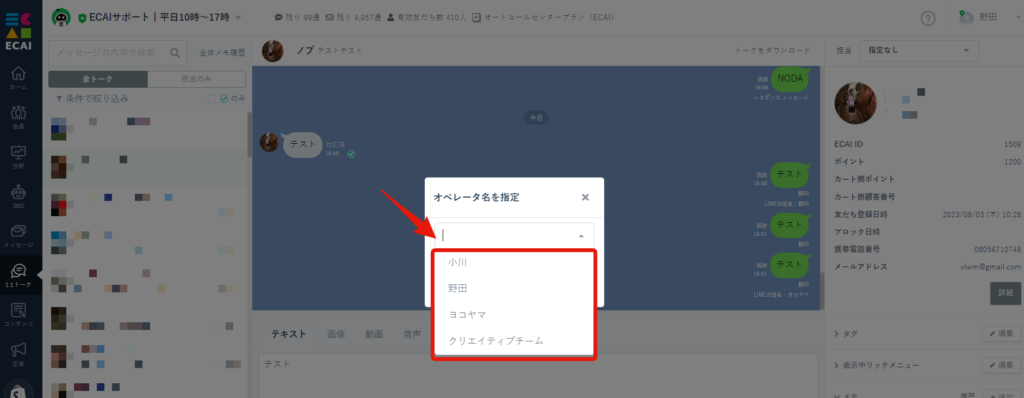
■目的
今まで複数のオペレーター名を切り替えながらメッセージ送信をする場合は、一度ログアウトして別のオペレーターでログインし直してメッセージを送る必要がありました。
機能開発により別のオペレーターでログインし直しをしなくても、オペレーター名を変更することが可能になりました!
※条件※
オペレータ詳細にて「オペレータ名で発言する」が設定されている「オペレータ名」のみ選択が可能となります
■セット所要時間
1分
■セット方法
①オペレーター名をクリック
↓
②オペレーターリスト
↓
➂オペレーター名を設定したいオペレーターの「編集」をクリック
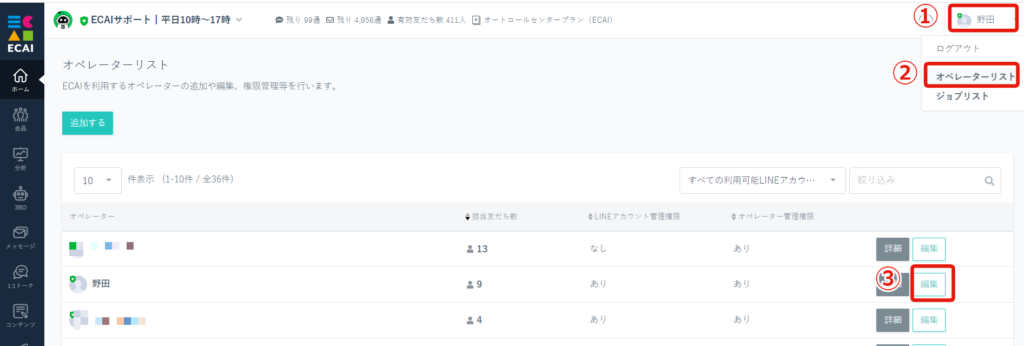
↓
④オペレーター名で発言する
↓
⑤表示したいオペレーター名を設定
↓
⑥「オペレーター名で発言する」を有効にしている場合、設定したアイコンがお客様に表示されます。
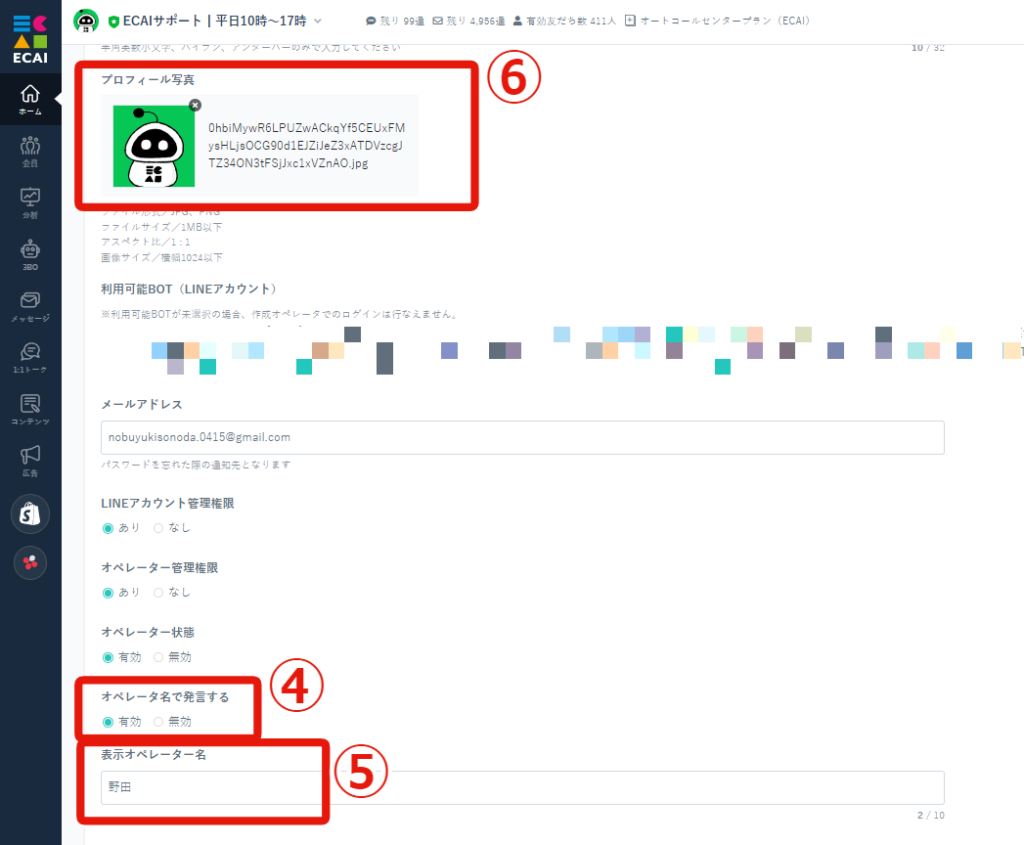
↓
⑦1:1トーク
↓
⑧「▲」をクリック
※「▲」をクリックせずに送信した場合はログインしているオペレーター名で送信されます
↓
⑨オペレーター名で送信
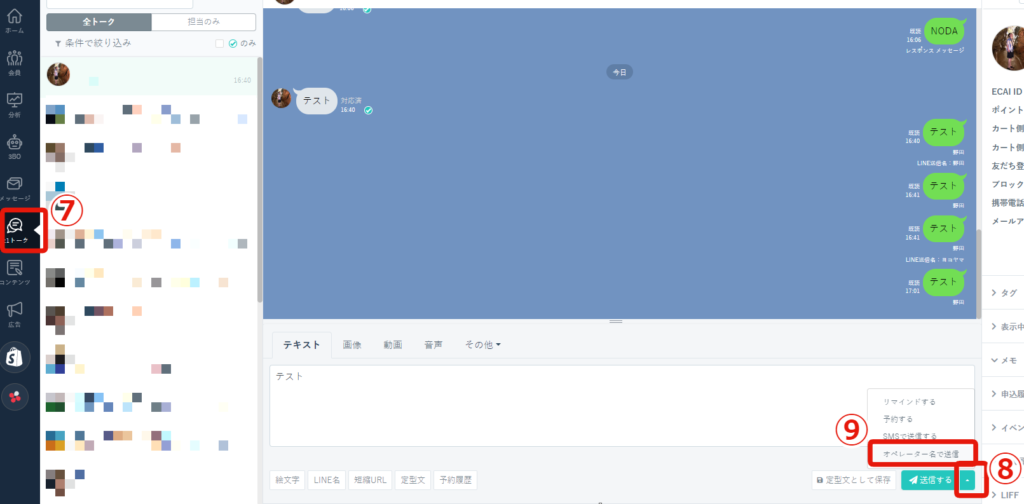
↓
⑩送信したいオペレーター名を選択
↓
⑪送信する
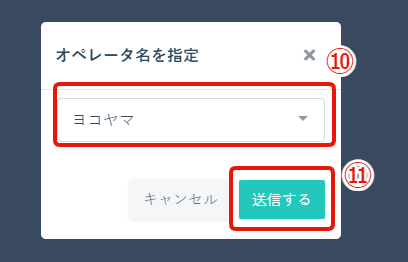
↓
⑫スマホでLINEを開きオペレーター名が表示されていればOK
※オペレーター名のみの表示はできず、オペレーター名の後に必ず「from”LINE公式アカウント名“」が表示されます
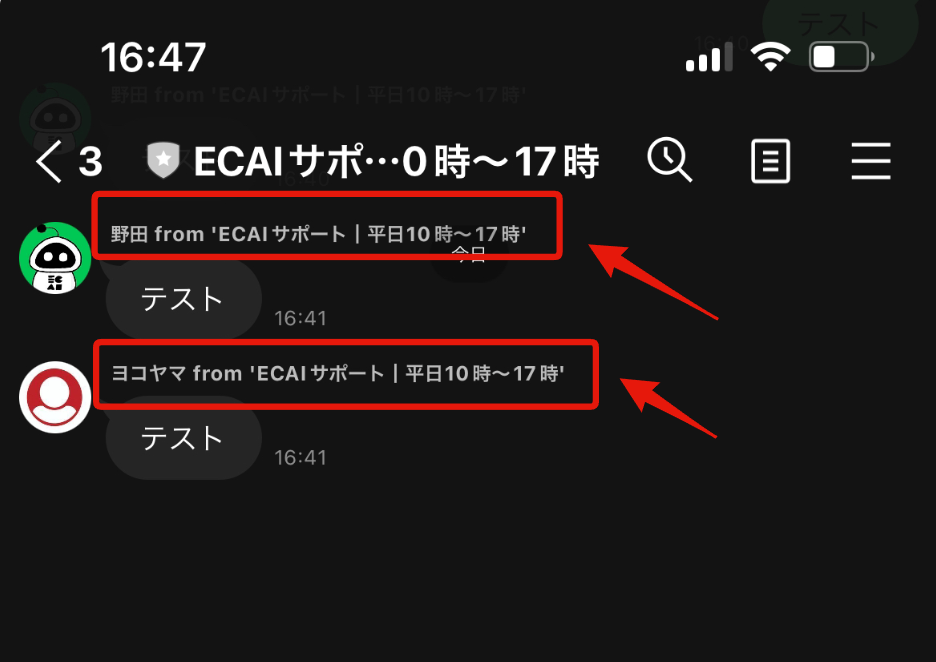
■目的
1つのタグ自動設定で複数の複合条件を設定できるようになりました!
これにより、タグ自動設定の運用幅が広がり効率良く自動タグ付けをすることが可能になります。
—使用例—
・「商品ID+定期ステータス」の条件を複数の商品ID分設定 ・「商品ID+購入回数」の条件を複数の商品ID分設定
■セット所要時間
3分
■セット方法
※複合した条件をOR条件はタグ自動設定の「いずれかを満たした場合」を選択した場合のみ利用可能です
タグ自動設定の設定方法はこちら>
①「いずれかを満たした場合」を選択
↓
②+ルールを追加
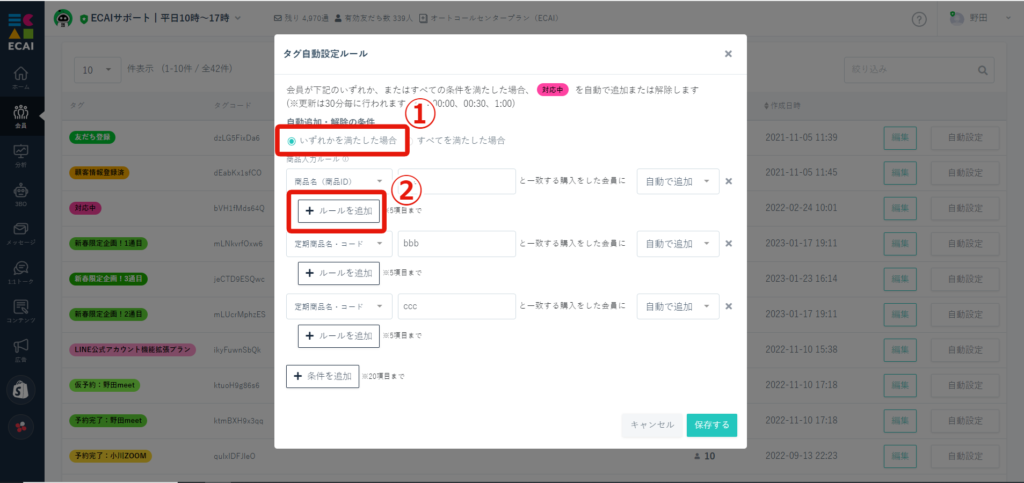
↓
➂「+」をクリック
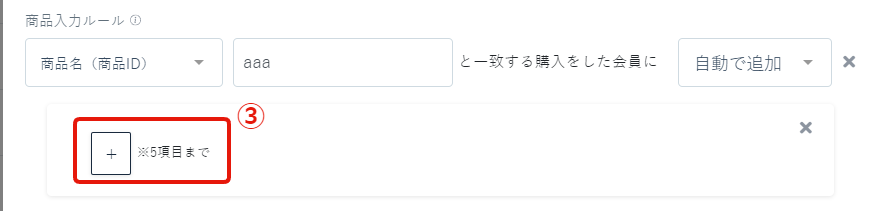
↓
④条件内容を設定する(最大5件まで条件追加が可能です)
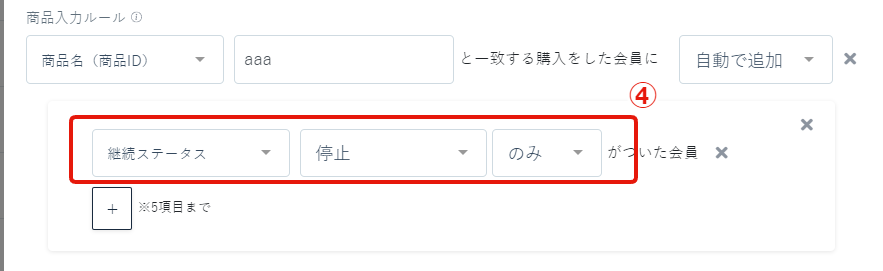
■補足
・継続ステータスを選択する場合は「のみ」を選択することを推奨します ※「含む」は選択しない
※複数の定期を購入しているユーザーがいた際に「含む」の場合は正しくステータス反映ができなくなってしまうためです
タグ追従設定「一定時間を過ぎたら指定のリッチメニューに変更」の日数を365日まで選択可能になりました!
これにより「一定時間だけのリッチメニュー表示」が365日以内の期間で設定できるようになり、長期的なキャンペーン用リッチメニューへの切り替えができるようになりました!
タグ追従設定の方法はこちら>
一定時間だけのリッチメニュー表示のおすすめの使い方はこちら>
▼設置箇所
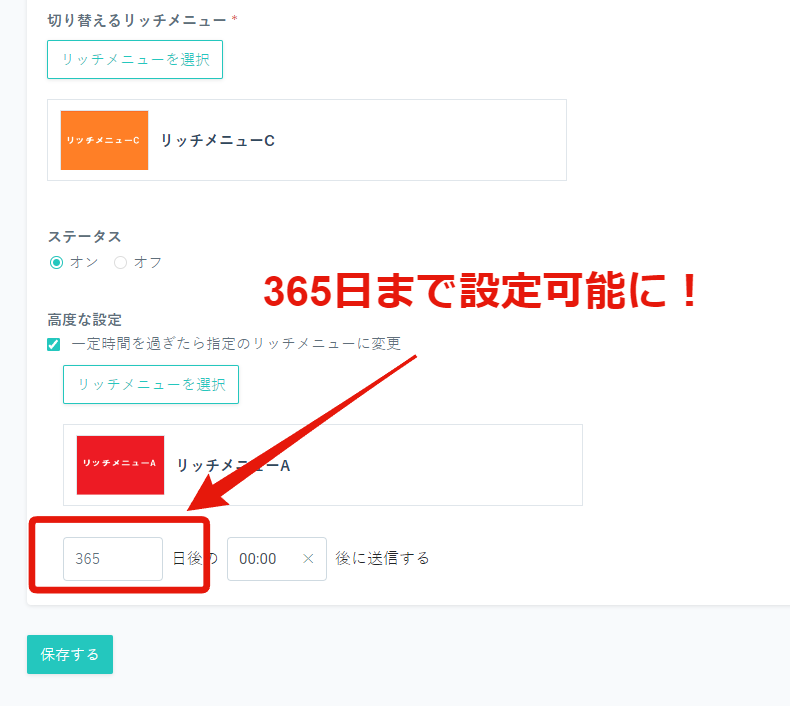
■目的
オペレーター設定で広告リスト項目「商品購入」の表示・非表示が選択できるようになりました!
これにより広告リストで「商品購入」の項目を使用しない際に非表示にすることができるため、広告リストの画面を見やすく設定することが可能です。
「直接計測」「LPからの計測」「商品購入数の計測」の用途、仕様の違いについてはこちら>
■セット所要時間
1分
■セット方法
①ECAI右上のオペレーター名をクリック
↓
②オペレーターリスト

↓
➂自身のアカウントの「編集」をクリック
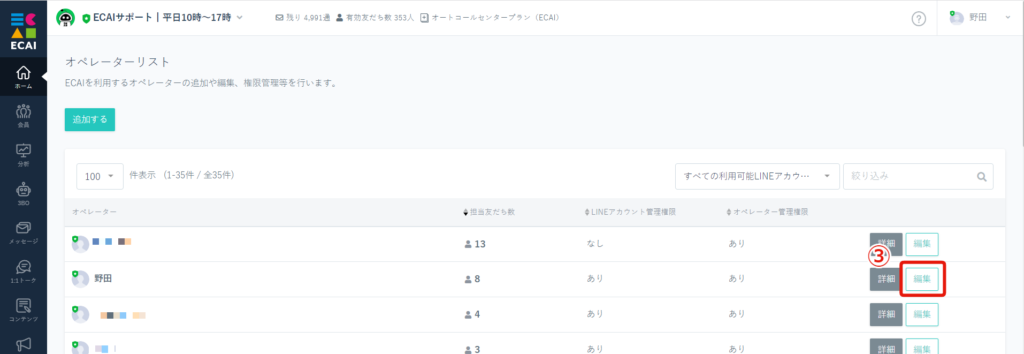
↓
④広告リストの商品購入表示を「非表示」にチェック
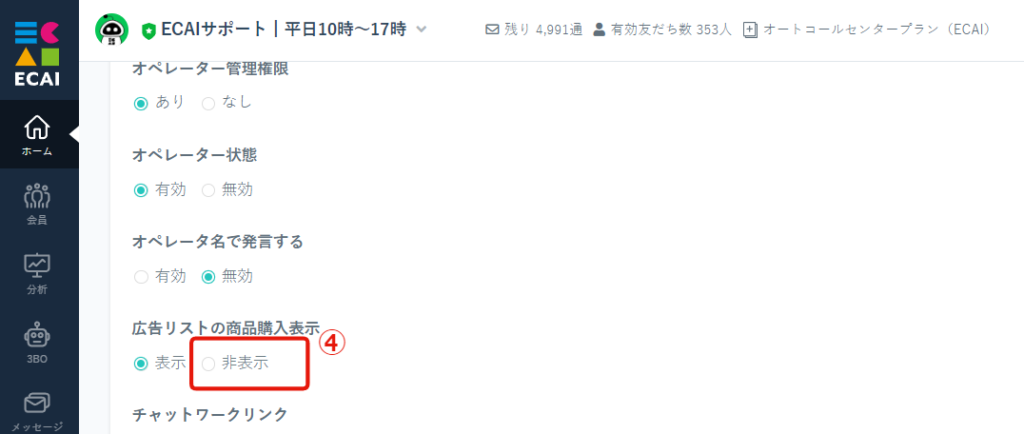
↓
⑤保存する
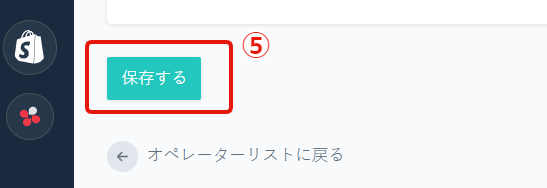
↓
⑥「広告>広告リスト」にて商品購入が非表示になっていれば設定完了
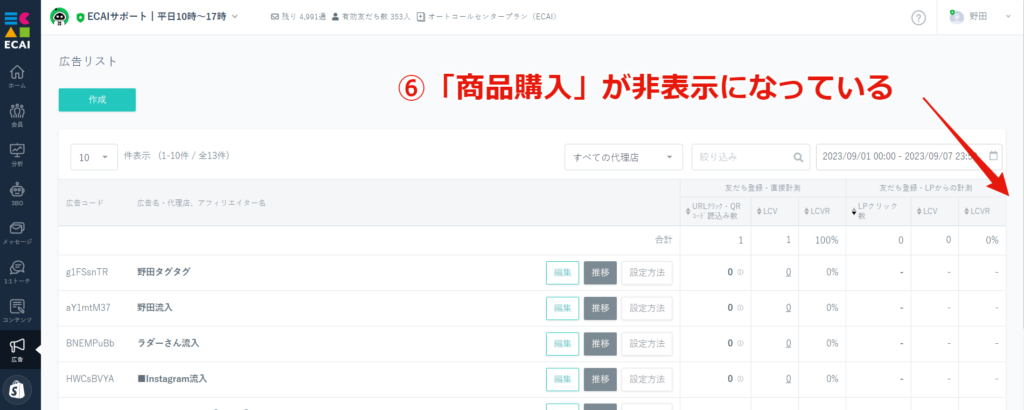
■目的
ECAIの1:1トークのメモの開く・閉じるをブラウザ単位で保持することができるようになりました!
これにより1:1トーク「メモ」を開いた状態で「ページ更新」「ブラウザを閉じて再度ECAIにログイン」をしてもメモを開いた状態を保持できるため、メモの確認漏れ防止や再度メモを開く際の作業工数削減に繋がります!
※各PCのブラウザ単位での保持となります
■セット所要時間
無し
■表示
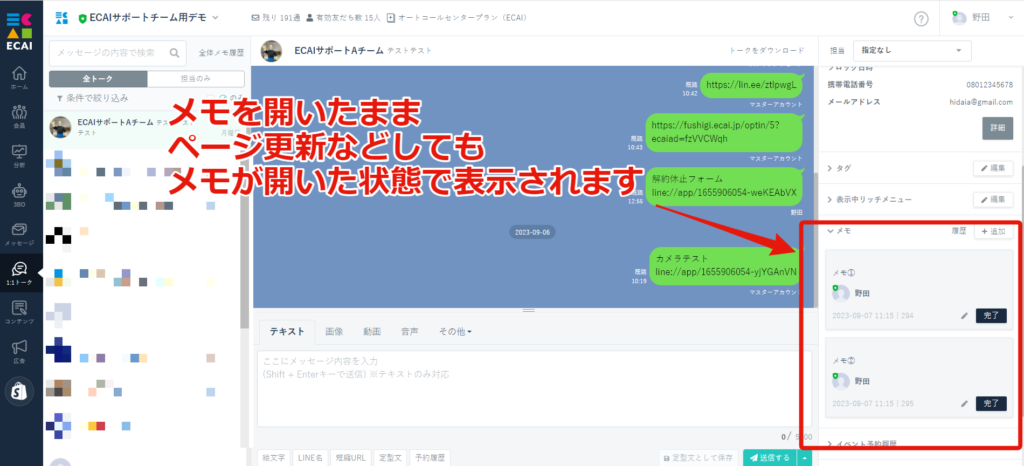
■目的
タグの自動設定の更新頻度が15分に短縮されました!
これにより、カート連携によって取得された情報を条件にした自動タグ付与の時間を短縮できるため、カート連携情報を元にしたメッセージをより早くより正確にユーザーへ配信することが可能になります。
タグ自動設定の設定方法はこちら>
タグの自動設定の更新頻度15分に1回です。 15分におおよそ10,000件の自動タグ付与・削除が可能です。 ※タグの自動設定は毎時00分と15分と30分と45分に更新されます
■セット所要時間
無し
■補足
・サーバーの混雑状況により自動タグ付与・削除の件数前後します。
・タグの自動設定を設定した順に自動付与・削除をします。
(さらに該当者のECAI IDの若い順に自動付与・削除します)
・タグの自動設定をしているタグの数によって自動タグ付与・削除までの時間が前後します。
・カート情報をトリガーにタグの自動設定をする場合、確認工程が遅いため15分で処理しきれずにタグ付与・削除に大幅に時間がかかる場合があります。
■目的
リッチメッセージにて短縮URLの有効期限を機能させるように改善しました!
▼設置不可
下記箇所では短縮URLを設置しても有効期限が機能しません。
・カルーセルメッセージ ・画像カルーセルメッセージ ・ボタンメッセージ ・選択ボタンメッセージ ・リッチメッセージ ・リッチメニュー
—今までの仕様—
有効期限を設定した短縮URLはテキストに短縮URLを貼り付けした際にしか機能せず、リッチメッセージに設置しても有効期限が機能せずに設定したURLが継続的に見れてしまう状態でした。(2023年5月26日まで)
■セット所要時間
無し
■設定箇所
短縮URLの新規作成方法はこちら>
リッチメッセージの新規作成方法はこちら>
リッチメッセージの使い方(呼び出し方、差し込み方)はこちら>
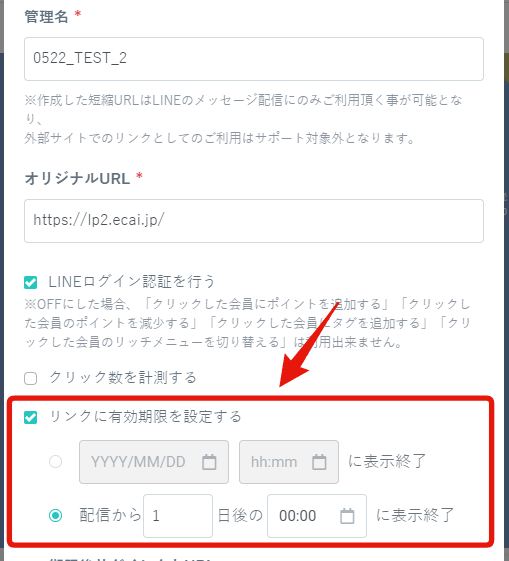
■目的
今までは広告コード毎でないと期間絞り込みができなかったが、広告コード一覧で期間絞り込みできることで作業効率をアップさせるため。
■セット所要時間
無し(設定不要)
■セット箇所
広告>広告リスト
デフォルトで直近7日間の期間絞り込みがされています。確認したい期間を選択肢絞り込みしてご使用ください。
▼広告リスト一覧画面
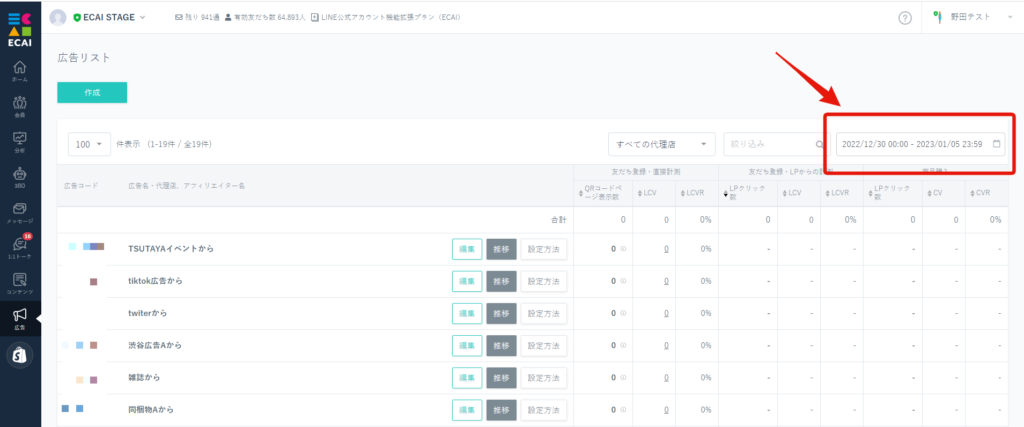
▼代理店画面の広告効果